お知らせ
LINEでは、より便利にご利用いただけるよう、アプリのリニューアルを順次実施しています。
※順次変更を行うためLINEアカウントによってアクセス方法の変更タイミングが異なります
今回のリニューアルでは、順次、一部のLINEアカウントから以下の変更が行われます。
- 下部メニューに[ショッピング]が追加されます。
- [LINE VOOM]が下部メニューから移動され、引き続き [ホーム]>[サービス]からご利用いただけます。
- [LINE VOOM]の一部機能が利用できなくなります。(カメラ、テーマ、ハッシュタグ検索機能)
- [トーク]画面最上部に[友だち]タブが追加され、一部の機能についてはアクセス方法が変更されます。
 参考
参考- 「変更点を見る」をタップすると、新しい操作方法を確認できます。
- 画面タップの案内が出ますので、その指示に従って操作してください。
- すぐに確認したくない場合は「後で見る」をタップしてください。
- この案内画面は、指示に従って操作を最後まで行うか、ブラウンの右上にある
 >[削除]をタップするまで表示されます。
>[削除]をタップするまで表示されます。今後もリニューアルに伴い、一部の機能のアクセス方法や表示位置が変更される予定です。
詳細は、各機能の関連ヘルプをご確認ください。
この内容は役に立ちましたか?
貴重なご意見ありがとうございました。
問題の詳細をお聞かせください。
※個人情報の記載はお控えください。
※こちらのフォームからいただいたコメントに返信することはできません。ご了承ください。
メッセージ入力欄に表示される
なお、メッセージ入力欄の
あらかじめご了承ください。
この内容は役に立ちましたか?
貴重なご意見ありがとうございました。
ご意見ありがとうございます。
本コンテンツについて追加でご意見がございましたら教えてください。
※個人情報の記載はお控えください。
※こちらのフォームからいただいたコメントに返信することはできません。ご了承ください。
問題の詳細をお聞かせください。
※個人情報の記載はお控えください。
※こちらのフォームからいただいたコメントに返信することはできません。ご了承ください。
ユーザーの皆さまのご利用状況を踏まえ、2025年10月下旬からメッセージの取り消し(送信取消)可能期間を順次変更いたします。
※本変更は、日本およびタイに限定して実施されます
■ 変更内容
変更前:送信から24時間以内のメッセージを取消可能
変更後:送信から1時間以内のメッセージを取消可能
この内容は役に立ちましたか?
貴重なご意見ありがとうございました。
ご意見ありがとうございます。
本コンテンツについて追加でご意見がございましたら教えてください。
※個人情報の記載はお控えください。
※こちらのフォームからいただいたコメントに返信することはできません。ご了承ください。
問題の詳細をお聞かせください。
※個人情報の記載はお控えください。
※こちらのフォームからいただいたコメントに返信することはできません。ご了承ください。
Chrome版LINEの提供は当初2025年9月22日(月)にサポート終了予定でしたが、全てのみなさまがLINEをスムーズに利用できるように対応するため、2026年上半期に延期することとなりました。
度重なるご案内でご不便をおかけして申し訳ございません。
ご理解のほど何卒よろしくお願いいたします。
この内容は役に立ちましたか?
貴重なご意見ありがとうございました。
ご意見ありがとうございます。
本コンテンツについて追加でご意見がございましたら教えてください。
※個人情報の記載はお控えください。
※こちらのフォームからいただいたコメントに返信することはできません。ご了承ください。
問題の詳細をお聞かせください。
※個人情報の記載はお控えください。
※こちらのフォームからいただいたコメントに返信することはできません。ご了承ください。
本機能はPC版(サブ端末)を除きご利用いただけます。
プライバシーに対する取り組み強化の⼀環として、LINEアプリ内の広告配信におけるユーザー情報の利用範囲を細かく設定できる「広告表示に利用するデータの設定」の提供を2025年8月19日より開始しました。
本設定では、ユーザーの興味⋅関心に基づいたさまざまな広告について、トピックごとに表示頻度を減らすかどうかをユーザー自身で選択できます。
これにより、ユーザーは、より⾃⾝の興味⋅関⼼に合った情報を受け取ることができます。
また、広告表⽰に利⽤するユーザーの属性情報や行動履歴についても、個別に設定⋅変更することも可能になりました。
「広告表示に利用するデータの設定」にアクセスするには、以下をご確認ください。
メイン端末
1)[ホーム]> [設定]をタップ
[設定]をタップ2)[プライバシー管理]>[広告の設定]をタップ
サブ端末
1)iPad: [設定]をタップAndroid: [ホーム]>
 [設定]をタップ
[設定]をタップ2)[プライバシー管理]>[広告の設定]をタップ
この内容は役に立ちましたか?
貴重なご意見ありがとうございました。
ご意見ありがとうございます。
本コンテンツについて追加でご意見がございましたら教えてください。
※個人情報の記載はお控えください。
※こちらのフォームからいただいたコメントに返信することはできません。ご了承ください。
問題の詳細をお聞かせください。
※個人情報の記載はお控えください。
※こちらのフォームからいただいたコメントに返信することはできません。ご了承ください。
2025年11月上旬に、LINEアプリ バージョン13.20.0以下のサポートを終了する予定です。
ご利用のスマートフォン/タブレット(iPad⋅Android)/Apple WatchのOSバージョンによって対応が異なるため、以下をご確認ください。
スマートフォン版/タブレット版(iPad/Android)
[iOS、iPad OS バージョン 15.0/Android OS バージョン 8.0以上]
LINEアプリ バージョン13.21.0以上にアップデートすることで、LINEを利用できます。
[iOS、iPad OS バージョン14.8.1/Androidバージョン7.1.2以下]
LINEアプリ バージョン13.21.0以上にアップデートできないため、LINEアプリを利用できません。
※iOS、iPad OSバージョン 15.0/Android OS バージョン 8.0以上にアップデートした上で、LINEアプリをアップデートすることで、利用可能になります
Apple Watch版
[watchOS バージョン8.0以上]
ペアリングしているiPhoneのLINEをLINEアプリ バージョン13.21.0以上にアップデートすることで、LINEを利用できます。
[watchOS バージョン7.6.2以下]
ペアリングしてるiPhoneのiOSバージョンによって対応が異なります。
ペアリングしてるiPhoneのiOSバージョンにあわせて、適切なOSバージョンをご確認の上、ご対応ください。
※watchOSバージョン 8.0以上のアップデートも必要です
この内容は役に立ちましたか?
貴重なご意見ありがとうございました。
ご意見ありがとうございます。
本コンテンツについて追加でご意見がございましたら教えてください。
※個人情報の記載はお控えください。
※こちらのフォームからいただいたコメントに返信することはできません。ご了承ください。
問題の詳細をお聞かせください。
※個人情報の記載はお控えください。
※こちらのフォームからいただいたコメントに返信することはできません。ご了承ください。
2025年7月14日からアルバムのコンテンツにさまざまな感情を表現できるリアクション機能を順次提供いたします。
それに伴い、先に機能を利用している友だちがアルバムのコンテンツにリアクションすると、まだ機能を利用できない状態のユーザーに通知が送信される場合があります。
その通知をタップしてアルバムの画面に移動しても、友だちからのリアクションを確認することができません。
リアクション機能の提供範囲が拡大されるまでお待ちください。
この内容は役に立ちましたか?
貴重なご意見ありがとうございました。
ご意見ありがとうございます。
本コンテンツについて追加でご意見がございましたら教えてください。
※個人情報の記載はお控えください。
※こちらのフォームからいただいたコメントに返信することはできません。ご了承ください。
問題の詳細をお聞かせください。
※個人情報の記載はお控えください。
※こちらのフォームからいただいたコメントに返信することはできません。ご了承ください。
このたびはご不便をおかけして申し訳ありません。
LINEバージョン15.7.1未満で発生していた「プレミアムバックアップの初回のバックアップが進まない/完了できない」問題は、(初回のバックアップ画面をそのままの状態で)LINEバージョン15.7.1以上にアップデートしてからLINEを再起動し、プレミアムバックアップを再度お試しください。
なお、まだ初回のバックアップを開始していないユーザーは、現在のLINEバージョンを確認し、LINEバージョン15.7.1以上で初回のバックアップを進めてください。
この内容は役に立ちましたか?
貴重なご意見ありがとうございました。
ご意見ありがとうございます。
本コンテンツについて追加でご意見がございましたら教えてください。
※個人情報の記載はお控えください。
※こちらのフォームからいただいたコメントに返信することはできません。ご了承ください。
問題の詳細をお聞かせください。
※個人情報の記載はお控えください。
※こちらのフォームからいただいたコメントに返信することはできません。ご了承ください。
トークルームで使用できるLINEデフォルト絵文字を、2024年11月25日よりリニューアルしました。
リニューアルされた絵文字を利用するには、LINEを最新版にアップデートしてください。
※利用開始のための操作は必要ありません
なお、これまで提供していたLINEデフォルト絵文字(デコ文字など)は、スタンプリストに表示されなくなり、絵文字タブから消えます。
LINEデフォルト絵文字一覧




以前利用のLINEデフォルト絵文字を引き続き利用したい場合は、以下をご確認ください。
以前のLINEデフォルト絵文字をダウンロードする方法
1)スマートフォン版LINEで、スタンプショップ内のダウンロードページを表示
2)各絵文字をタップ
3)[ダウンロード]>[OK]をタップ
ダウンロードした以前のLINEデフォルト絵文字は、スタンプ一覧の上部左側に表示されます。
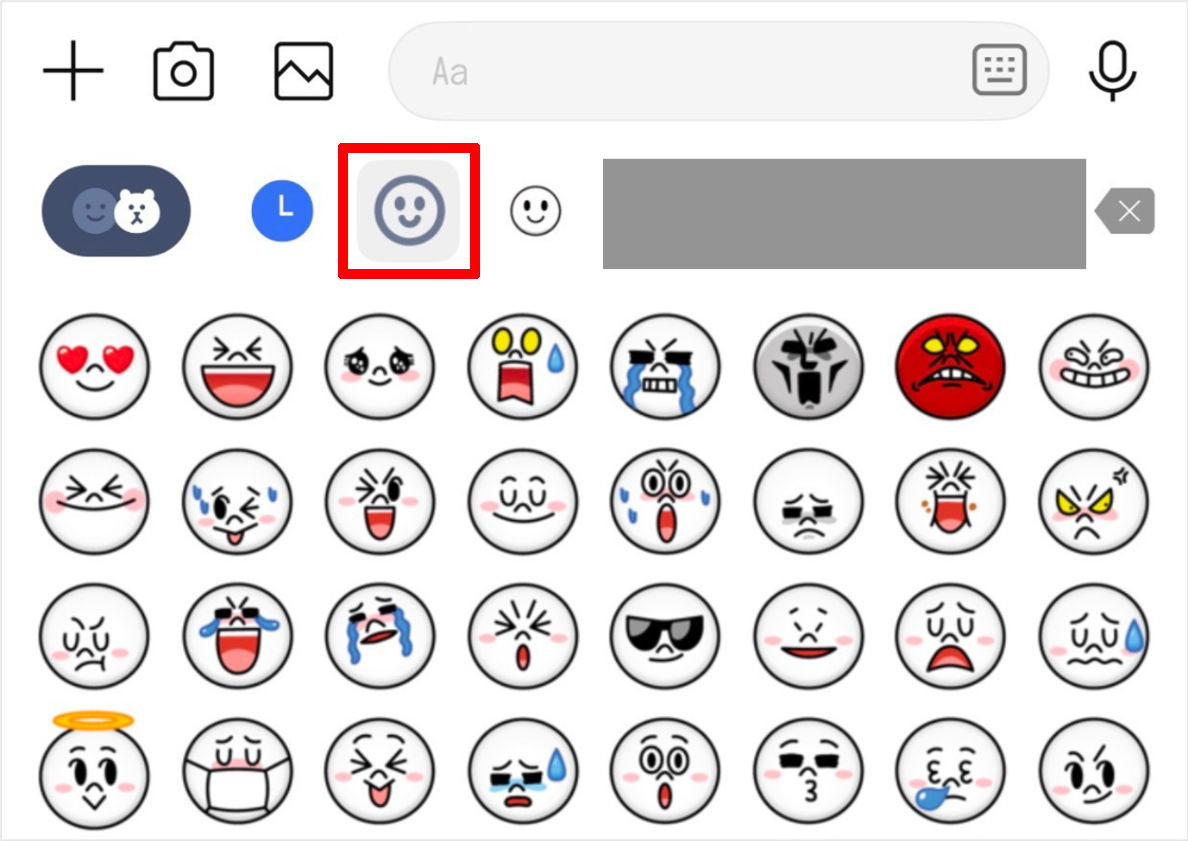
 参考
参考操作手順
1)スマートフォン版LINEの[ホーム]>
 [設定]>[スタンプ]>[マイスタンプ]をタップ
[設定]>[スタンプ]>[マイスタンプ]をタップ2)以前のLINEデフォルト絵文字の横にある[ダウンロード]をタップ
※絵文字の再ダウンロードは、送信側と受信側の両方でお試しください
詳細は、LINEスタンプの公式ブログをご参考ください。
この内容は役に立ちましたか?
貴重なご意見ありがとうございました。
ご意見ありがとうございます。
本コンテンツについて追加でご意見がございましたら教えてください。
※個人情報の記載はお控えください。
※こちらのフォームからいただいたコメントに返信することはできません。ご了承ください。
問題の詳細をお聞かせください。
※個人情報の記載はお控えください。
※こちらのフォームからいただいたコメントに返信することはできません。ご了承ください。
LINEアカウントの不正利用を目的とした詐欺行為が報告されています。
SMSやメールで詐欺URLをクリックさせたり、個人情報を入力させてだまし取ろうとするものです。
 重要
重要自分でLINEの引き継ぎを行う以外に、LINEの登録情報を使用することはありません。
差出人のメールアドレスがxxx@line.meではない場合は、詐欺の可能性があります。
目次
- 詐欺メッセージやメールの見分け方
- 乗っ取り⋅フィッシング被害の代表的な手口
- 被害に遭わないための対策
- フィッシングサイトにログインしてしまった場合の対処法
- 金銭的な被害に遭ってしまった場合
詐欺メッセージやメールの見分け方
次のような特徴がある場合は、詐欺の可能性があります。
1つでも当てはまれば注意してください。
自分で引き継ぎ操作を行っていないのにLINEへのログインや認証を促すメールが届いた
LINEの引き継ぎやログイン認証の通知は「自分で操作したとき」にしか届きません。
URLに不自然な点がある
本物のLINE公式サイトは基本的に「line.me」で終わるURLです。
それ以外のURLは偽物の可能性が高いのでアクセスしないでください。
なお、一部のLINEサービスでは「line.me」以外のURLを使う場合もあります。
正しいURLかどうかはLINE公式サイトから確認してください。
特に次のような特徴がある場合は注意してください。
- 「line.me」の後ろに「.com」など余計な文字列がついている
例:line.me.support.account.XXXXXX.com
- URLに □ で囲まれた記号や全角アルファベットなど、不自然な文字が混ざっている
例:https://xxxxx-xxxx-ⅹⅹⅹⅹx-□□□.net/.../line.me
- 「line」や「line.me」の前に関係のない文字やハイフンが付いている
例:x-line.me
送信元メールアドレスが「@line.me」で終わっていない
メールの差出人アドレスを確認してください。
公式のメールは必ず「@line.me」で終わります。
例: XXXX@line.me(正しい)/ XXXX@line.com(偽物)
LINE登録情報⋅個人情報の入力やアップロードを求められる
認証番号⋅電話番号⋅メールアドレス⋅パスワードなどを入力させようとするものは偽物です。
過度に緊急性を強調している
「今すぐ」「至急」「48時間以内」や「LINEアカウント停止」「利用制限」など、強い言葉で不安をあおる場合は注意してください。
乗っ取り⋅フィッシング被害の代表的な手口
LINE公式を騙る手口
「再認証が必要」「安全確認」といった文言で偽のページに誘導する
「24時間以内に確認が必要」などの文言で緊急性を煽り、偽のログインページに誘導する手口です。
LINEの登録情報(電話番号⋅メールアドレス⋅パスワード⋅認証番号)を入力させようとします。
入力するとLINEアカウントが乗っ取られる危険があります。
LINEがこのようなメールを送ることはありません。
リンクは絶対にクリックしないでください。
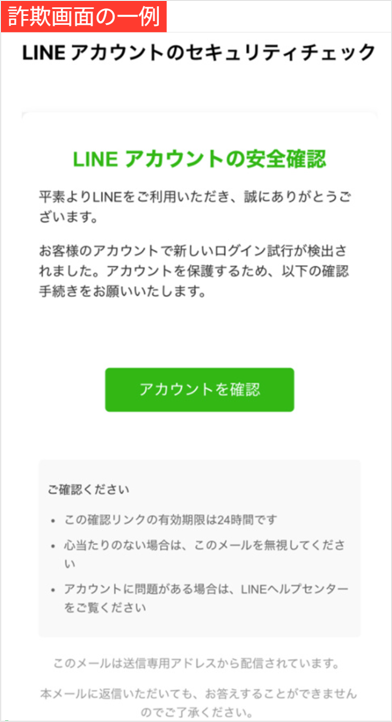

「LINEアカウントを停止する」「LINEアカウントを凍結した」といった文言で、偽のページに誘導する
「LINEアカウント停止」や「凍結」を口実にしたメールが、LINEを騙った差出人アドレスや件名で届く手口です。
一部の事例では、偽のページに誘導してLINEの登録情報だけでなく、運転免許証やパスポートなどの本人確認書類をアップロードさせようとします。
LINEがこのようなメールを送ることはありません。
リンクは絶対にクリックしないでください。

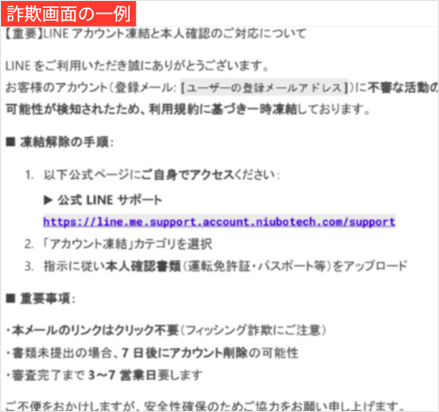
「新着通知」を騙るメッセージが送られてくる
「新着通知があります」「1件のメッセージがあります」などの文面で、URLクリックを誘導するSMSが送信されます。LINEはこのようなSMSを送りません。
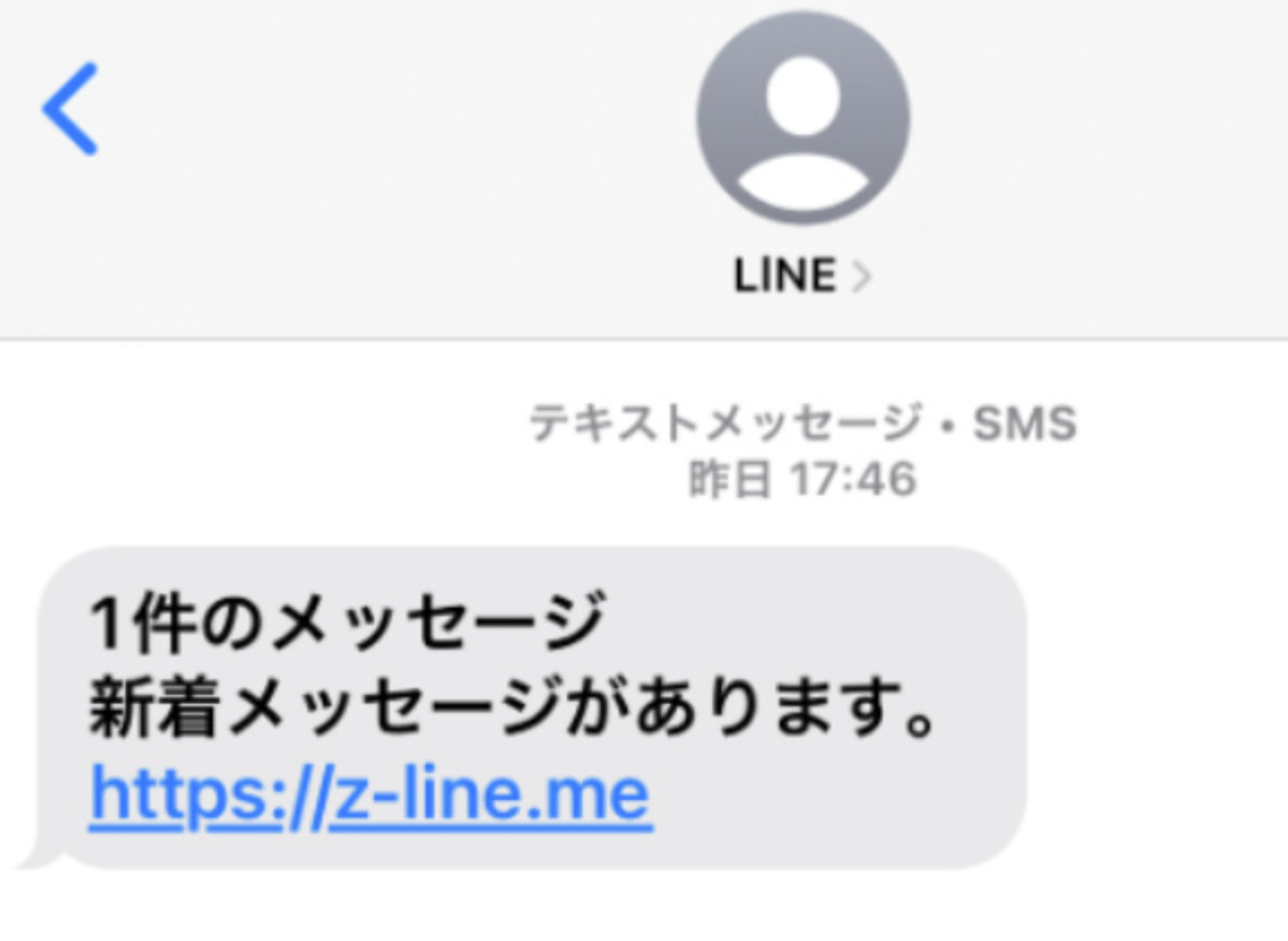
「LINEアカウントがロックされました」「私のLINEデータが消失してしまった」などの文言で、偽のページに誘導する
このようなメッセージに掲載されているURLを開くと偽のページに誘導されてしまいます。LINEではこのような方法で、LINEアカウントのロック(利用規約違反による規制)を解除したり、消失したデータを復元したりすることはありません。

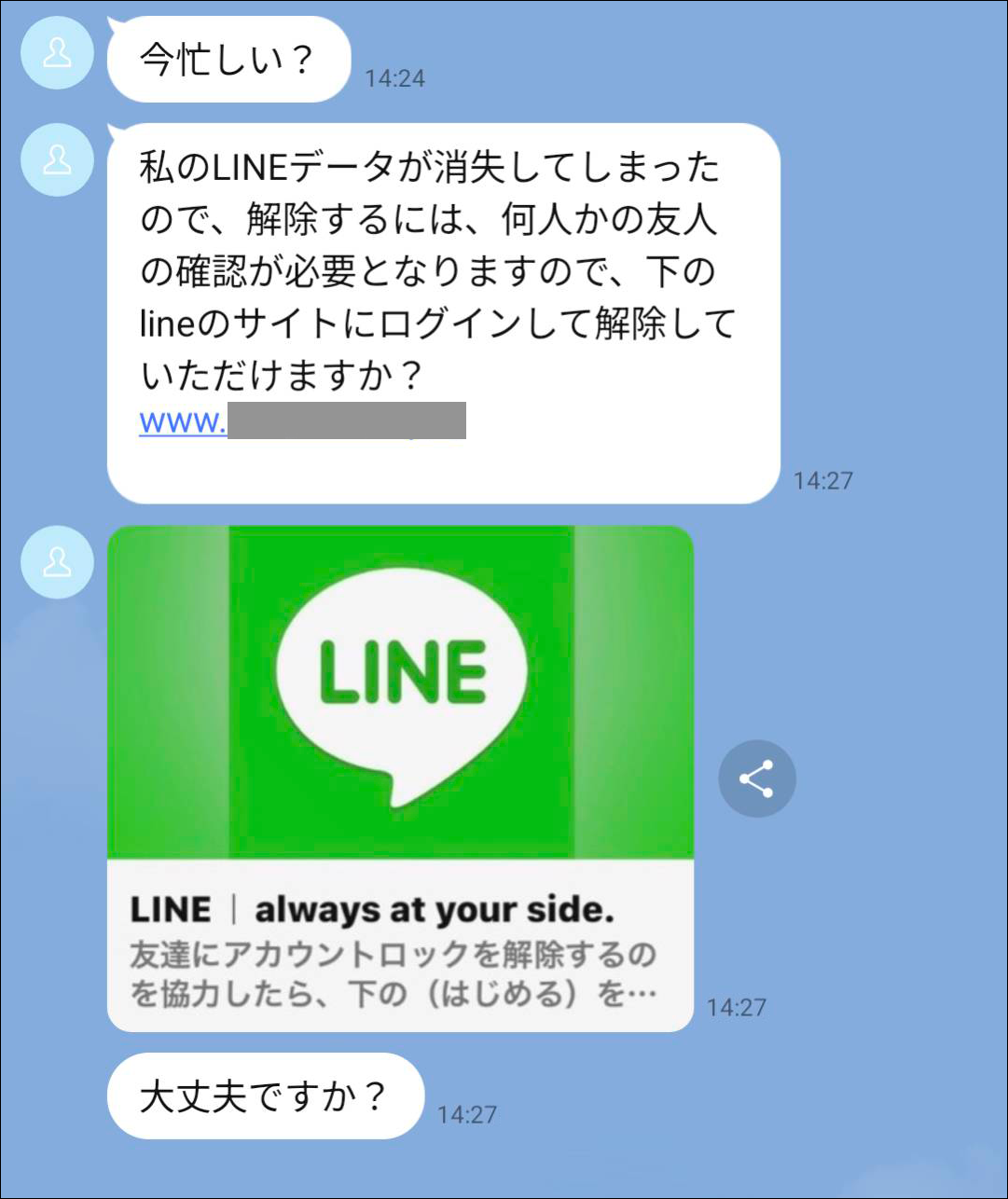
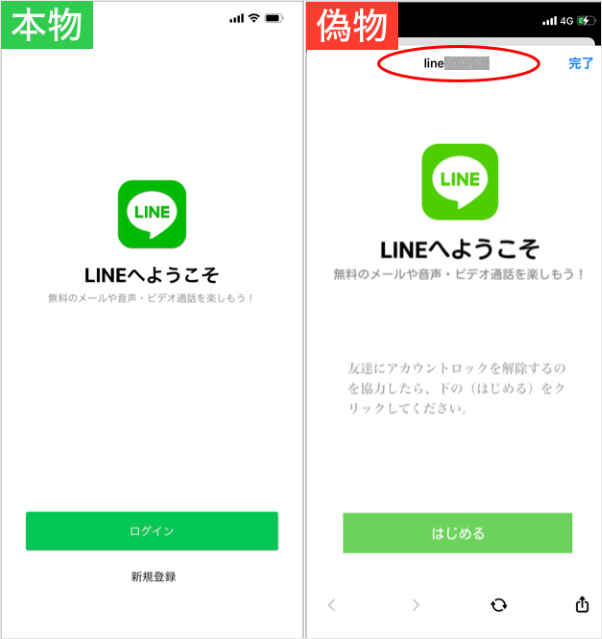
その他の手口
宅配業者を装ったSMSが送られてくる
宅配業者を装い「再配達のために必要」「お荷物の宛先不明」や「お荷物を持ち帰った」などの偽の文面でURLにアクセスさせようとするメッセージが送られてきます。このメッセージのURLを開くと不正アプリ/ファイルのインストールや宅配業者のフィッシングサイトを通じてSMSが遠隔操作される可能性があります。
第三者によって不正に操作されたSMSを利用し、LINEの電話番号認証が行われ、不正にLINEアカウントが新規作成されたりする危険性があります。
関連情報:
‐ 宅配便業者に加えて通信事業者をかたる偽ショートメッセージサービス(SMS)が増加中|独立行政法人情報処理推進機構
‐ 佐川急便を装った迷惑メールにご注意ください|佐川急便
‐ ヤマト運輸の名前を装った「迷惑メール」が多発しています。「なりすましサイト」への誘導に十分ご注意ください
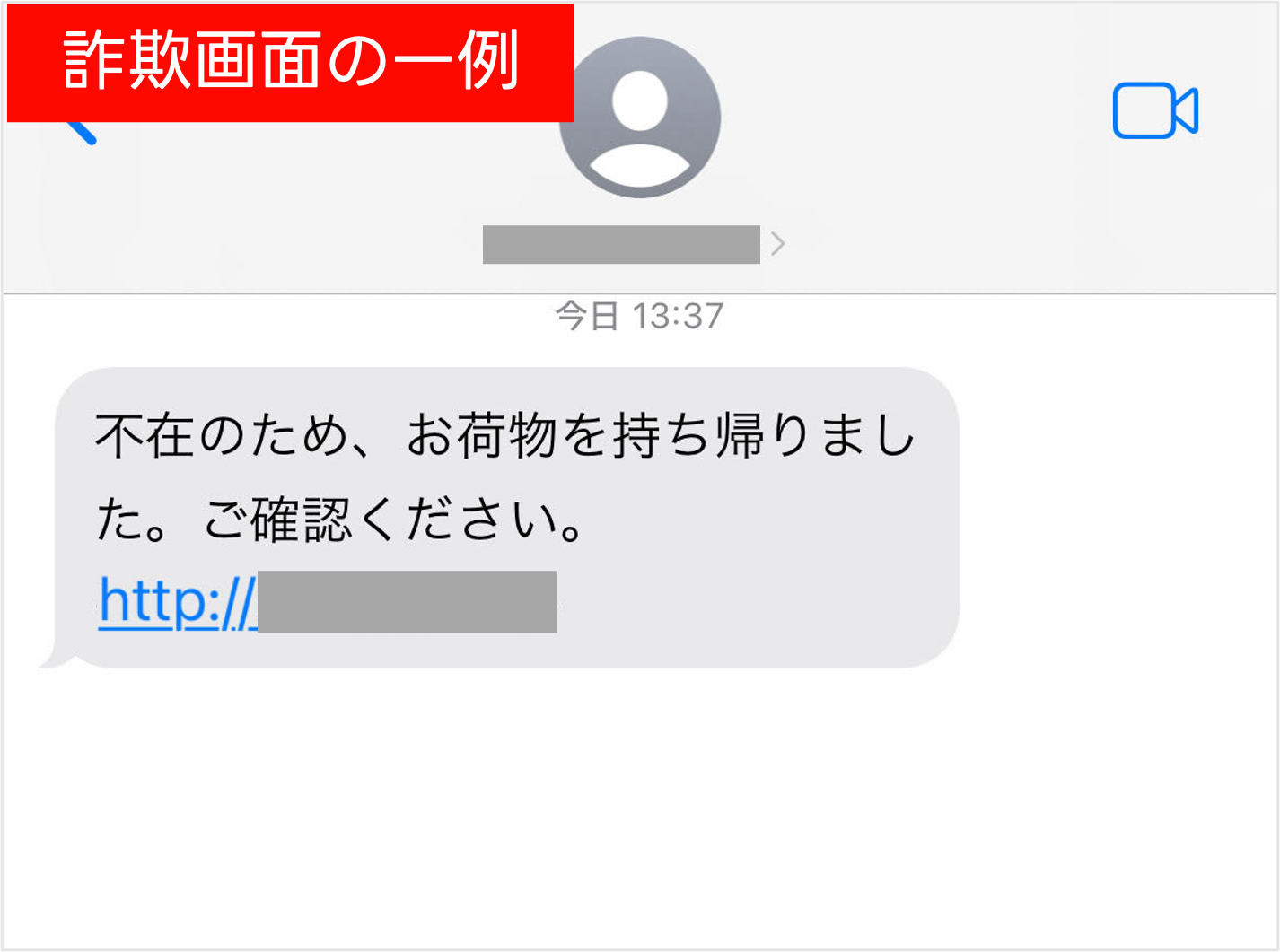
ペットなどのオンライン投票を促すメッセージが送られてくる
「私のペットに投票してくれない?」などのオンライン投票を促すメッセージから、LINEに登録している電話番号⋅パスワードなどを入力させる画面に誘導します。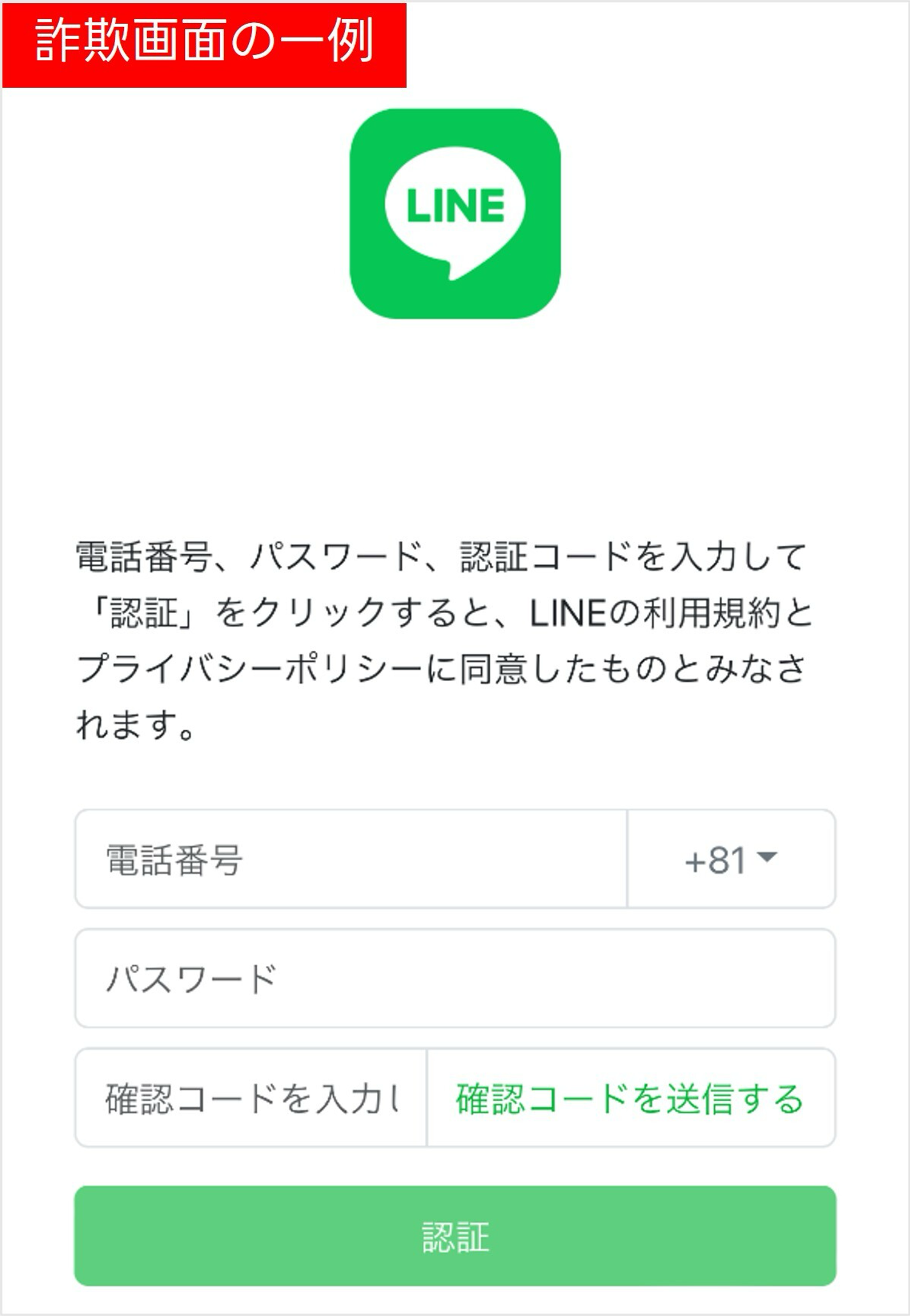
被害に遭わないための対策
- LINEのパスワードは他サービスと同じものを使いまわさない
- 不審なメッセージやリンクは開かずに削除する
フィッシングサイトにログインしてしまった場合の対処法
フィッシングサイトにログインしてしまった場合は、以下の内容をご確認ください。
- すぐにLINEのパスワードを変更する
- LINEに不審なアクセスがないか確認し、身に覚えのないアクセスをログアウトさせる
- ログイン許可を「オフ」に変更する
- LINEに報告する
- 他サービスでも同じパスワードを使い回していた場合は、全ての該当アカウントのパスワードを変更する
金銭的な被害に遭ってしまった場合
LINEアカウントが乗っ取られてしまうと、家族や友人にプリペイドカードやウェブマネーなどの購入を促すメッセージが送信されてしまう場合があります。
もし金銭的な被害に遭ってしまったら、警察相談専用電話「#9110」番へご連絡ください。
「#9110」番は、全国どこからでも、電話をかけた地域を管轄する警察本部などの相談窓口につながる全国共通の電話番号です。
詳しくは、警察に対する相談は警察相談専用電話 「#9110」番へ(政府広報オンライン)をご確認ください。
※ダイヤル回線や一部のIP電話からはご利用できませんので、お住まいの都道府県にある警察相談専用電話(警察庁HP)をご利用ください

関連ヘルプ
‐ LINEアカウントを乗っ取られた/乗っ取られた可能性がある
‐ LINEヤフーセキュリティポータル
この内容は役に立ちましたか?
貴重なご意見ありがとうございました。
ご意見ありがとうございます。
本コンテンツについて追加でご意見がございましたら教えてください。
※個人情報の記載はお控えください。
※こちらのフォームからいただいたコメントに返信することはできません。ご了承ください。
問題の詳細をお聞かせください。
※個人情報の記載はお控えください。
※こちらのフォームからいただいたコメントに返信することはできません。ご了承ください。
解約済みや変更した電話番号をLINEに登録したままにしていると、突然LINEが使えなくなることがあります。
電話番号を解約して一定期間が経過した後、古い電話番号が他の方に再割り当てされ、その方がLINEを利用した場合に起こります。
現在の登録電話番号をご確認いただき、お使いの電話番号に更新してください。
※LINEに登録している電話番号を変更しても、友だちリスト、スタンプ、トーク履歴などのデータはすべて保持されます

※スマートフォン以外からアクセスしている場合は、電話番号を確認/変更するよりご確認ください。
なお、利用できなくなったLINEアカウントはお問い合わせいただいても復元などの対応ができませんので、この機会に必ずご確認ください。
関連ヘルプ
‐ 電話番号を確認/変更する
‐ 「アカウントからログアウトされました」と突然表示された
この内容は役に立ちましたか?
貴重なご意見ありがとうございました。
ご意見ありがとうございます。
本コンテンツについて追加でご意見がございましたら教えてください。
※個人情報の記載はお控えください。
※こちらのフォームからいただいたコメントに返信することはできません。ご了承ください。
問題の詳細をお聞かせください。
※個人情報の記載はお控えください。
※こちらのフォームからいただいたコメントに返信することはできません。ご了承ください。
このたびはご不便をおかけして申し訳ありません。
LINEで発生している以下の事象に関して、確認を行っております。
ご不便をおかけいたしますが、問題が解決するまで今しばらくお待ちください。
■発生する事象の一例(iOSのみ)
iOSで発生している現象はiOS側の不具合と考えられるため、弊社からApple社に確認を行っております。
- 友だちからメッセージが届いた際、通知メッセージに表示される友だちのアイコン画像が知らない人の画像になっている
- アプリアイコンを変更しても、通知メッセージに表示されるアプリアイコンに反映されない
 参考
参考この内容は役に立ちましたか?
貴重なご意見ありがとうございました。
ご意見ありがとうございます。
本コンテンツについて追加でご意見がございましたら教えてください。
※個人情報の記載はお控えください。
※こちらのフォームからいただいたコメントに返信することはできません。ご了承ください。
問題の詳細をお聞かせください。
※個人情報の記載はお控えください。
※こちらのフォームからいただいたコメントに返信することはできません。ご了承ください。
 重要
重要LINE広告によるなりすましの被害(投資詐欺など)を受けられた方は、お問い合わせフォームからご連絡をお願いします。
投資詐欺
LINEを通じて投資の話を持ちかけ、お金を騙し取ろうとする投資詐欺が増えています。
詐欺の主な手口や身を守る方法を投資に勧誘された...それ、詐欺です!の記事からご確認ください。

闇バイトへの勧誘
SNSやインターネットなどで「かんたんに高額な報酬を得られる」「違法ではない」などの言葉で、求人を募集し、犯罪に加担させる悪質な行為「闇バイト」が増えています。
応募してしまうと、気づかぬうちに犯罪に巻き込まれて、罪に問われることになってしまいます。
そのような犯罪から身を守るために、闇バイト勧誘の主な手口や対処法を把握しておくことが重要です。
闇バイトの詳細は、闇バイトに注意!あなたを犯罪に巻き込む手口(ECサイト編)で詳しく説明しています。
この内容は役に立ちましたか?
貴重なご意見ありがとうございました。
ご意見ありがとうございます。
本コンテンツについて追加でご意見がございましたら教えてください。
※個人情報の記載はお控えください。
※こちらのフォームからいただいたコメントに返信することはできません。ご了承ください。
問題の詳細をお聞かせください。
※個人情報の記載はお控えください。
※こちらのフォームからいただいたコメントに返信することはできません。ご了承ください。
この内容は役に立ちましたか?
貴重なご意見ありがとうございました。
ご意見ありがとうございます。
本コンテンツについて追加でご意見がございましたら教えてください。
※個人情報の記載はお控えください。
※こちらのフォームからいただいたコメントに返信することはできません。ご了承ください。
問題の詳細をお聞かせください。
※個人情報の記載はお控えください。
※こちらのフォームからいただいたコメントに返信することはできません。ご了承ください。
よくある質問
紛失や故障などでスマートフォンが変わったり、初期化される不測の事態に備えて定期的な見直し⋅実施しておくことをおすすめします。
 参考
参考引き継ぎ前のLINEアカウントを操作できない場合は事前準備を行うことができないため、LINEあんぜん引き継ぎガイドを参考にして引き継ぎを行ってください。
【1】引き継ぎに必要な情報を設定⋅確認する
LINEに登録している電話番号⋅メールアドレスが、現在使用しているものと一致しているかを確認してください。
また、確実な引き継ぎを行うため、パスワードの変更(再登録)をおすすめします。
※LINEに電話番号を登録していない場合はApple ID/Google アカウントの連携を行ってください
【2】トーク履歴をバックアップ(保存)する
新しい端末でメッセージの内容を復元するには、トーク履歴のバックアップが必要です。
バックアップできない場合や異なるOSに引き継ぐ場合、バックアップ用のPINコードを事前に登録すると、直近14日間のトーク履歴を自動的に引き継げます。
なお、プレミアムバックアップを利用すると、OSに関わらず、テキストメッセージとメディア(写真/動画/ファイル/ボイスメッセージ)のトーク履歴をバックアップできます。
【3】ご自身の状況に当てはまる方法で引き継ぎを行う
上記【1】【2】が完了したら、LINEあんぜん引き継ぎガイドを参考にして引き継ぎを行ってください。

関連ヘルプ
‐ LINEアカウントの引き継ぎについて知りたい/引き継ぎで問題が発生している
‐ トーク履歴のバックアップ(保存)や復元で問題が発生している場合
この内容は役に立ちましたか?
貴重なご意見ありがとうございました。
ご意見ありがとうございます。
本コンテンツについて追加でご意見がございましたら教えてください。
※個人情報の記載はお控えください。
※こちらのフォームからいただいたコメントに返信することはできません。ご了承ください。
問題の詳細をお聞かせください。
※個人情報の記載はお控えください。
※こちらのフォームからいただいたコメントに返信することはできません。ご了承ください。
引き継ぎを行わなかった場合、友だちやグループ、トーク⋅購入履歴など、すべてのデータが消えてしまいます。
引き継ぎが必要になる状況の一例
- 新しいスマートフォンを購入した
- 紛失や故障などでスマートフォンが変わった⋅初期化した
- LINEを再インストールした
引き継ぎ方法の種類
アカウント引き継ぎには、電話番号以外にも複数の方法があります。
電話番号で引き継げなかった場合でも他の方法で引き継ぐことができる可能性があります。
| 引き継ぎ方法 | 旧端末(使用していた端末) | パスワード | 電話番号 | 引き継ぎ認証 | 主な特徴 |
|---|---|---|---|---|---|
| QRコード | 必要 | 不要 | 不要 | 不要 | 旧端末でQRコード表示し、新端末で読み取り |
| 同じ電話番号 | 不要 | 必要 | 必要 | 不要 | 新端末でSMS認証し、パスワード入力 |
| 異なる電話番号 | 条件によっては不要(※1) | 必要 | 新旧の両方必要 | 必要 | 旧電話番号、メールアドレスとパスワード、または Apple IDやGoogle アカウントで認証 |
| Apple ID/Google連携 | 不要 | 不要 | 不要 | 必要 | 事前にLINEとアカウント連携が必要 |
※1 原則は旧端末が必要ですが、事前にメールアドレス/パスワードの設定、またはApple ID/Googleアカウントを連携している場合は、旧端末は必要ありません
現在の状況に合うものを選んでください。
LINEアカウントに登録されている登録情報を確認したい
お客さまの確認したい内容にあわせて以下のヘルプをご参照ください。- 電話番号を確認/変更する
- メールアドレス⋅パスワードを登録⋅確認⋅変更するには?
なお、今後引き継ぎを検討されている場合には、「LINEアカウントの引き継ぎの事前準備について知りたい」を引き継ぎ前にご確認ください。
LINEアカウントの引き継ぎの事前準備について知りたい
引き継ぎ前のLINEが操作できる場合は、LINEアカウントを引き継ぐときの事前準備が可能です。事前準備を行うと、引き継ぎがスムーズに行えたり引き継ぎ前のトーク履歴を復元できたりなどのメリットがあります。
紛失や故障、スマートフォンの変更や初期化などの不測の事態に備えて、定期的に事前準備しておくことをお勧めします。 なお、引き継ぎ前のLINEが操作できない場合は事前準備を行うことができないため、「LINEアカウントの引き継ぎ方法について知りたい」よりお客さまの対応可能な引き継ぎ方法をご確認ください。
LINEアカウントの引き継ぎ方法について知りたい
引き継ぎたいLINEアカウントを現在スマートフォンで使用できているかどうかで引き継ぎの方法が変わります。以下のフローチャートを確認し、お客さまの状況に合った選択肢を選んでください。
結果に表示された番号の詳細は、フローチャートの下にある表をご覧ください。
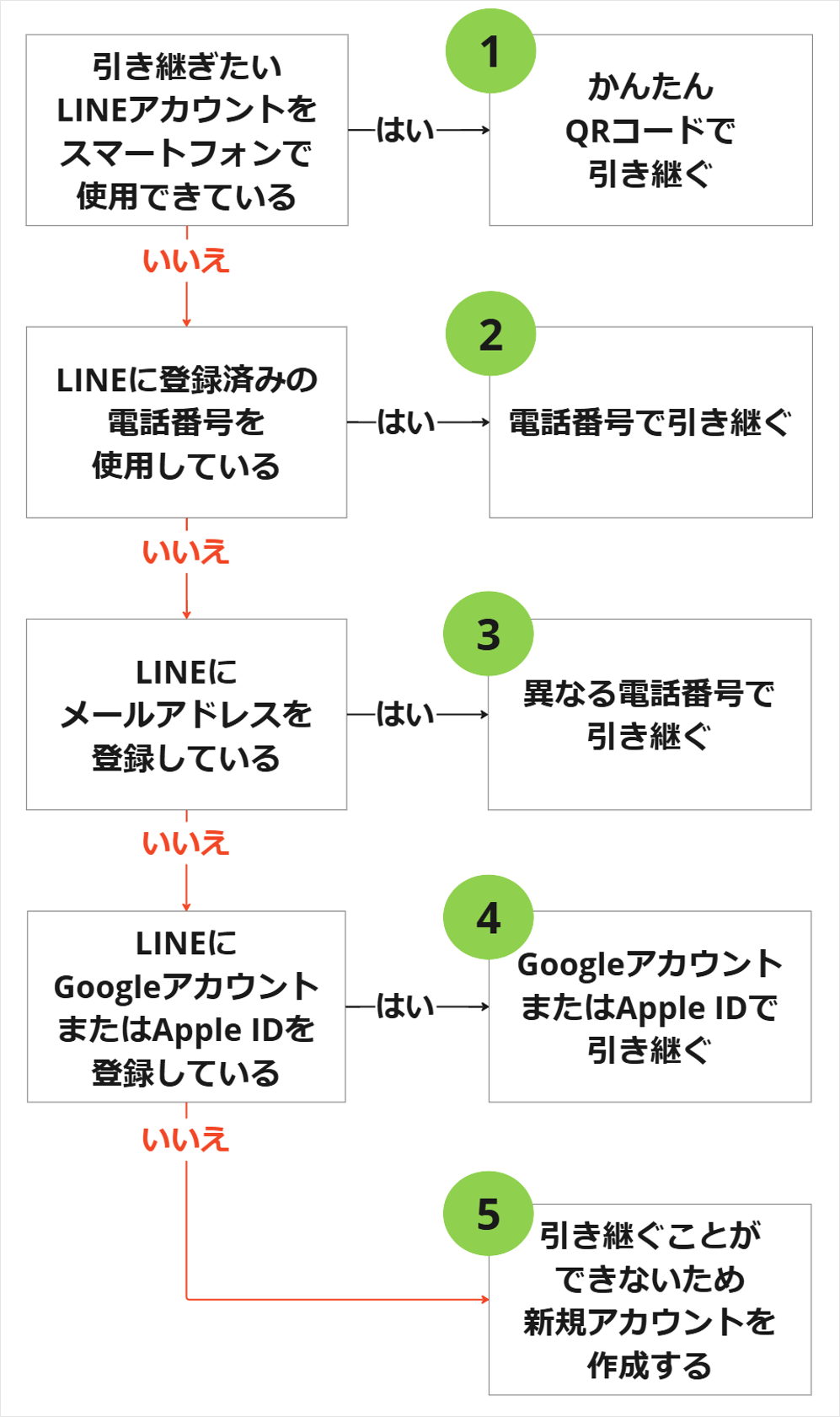
| 対応 番号 |
詳細 |
|---|---|
 |
以前の端末と新しい端末が手元にあり、以前の端末でLINEが使用(トークの送信など)できている場合は、かんたん引き継ぎQRコードでのアカウント引き継ぎが可能です。 かんたん引き継ぎQRコードを利用した引き継ぎ方法を確認して引き継ぎを行ってください。 |
 |
「以前の端末でLINEが使用(トークの送信など)できない」あるいは「以前の端末が手元にない」状態で、登録していた電話番号と同じ電話番号でLINEを引き継ぐ場合は、電話番号でアカウントを引き継ぐ方法で引き継ぎを行ってください。 |
 |
異なる電話番号で引き継ぐ場合は、以下の引き継ぎ方法をご確認ください。 異なる電話番号でLINEアカウントを引き継ぐには? |
 |
Apple ID/Google アカウントで引き継ぐ場合は、以下の引き継ぎ方法をご確認ください。 Apple ID/Google アカウントで引き継ぐには? |
 |
お客さまの状況ではLINEアカウントを引き継ぐ手段がありません。 弊社側で個別での対応などは行っていないため、新しいLINEアカウントを作成してご利用ください。 |
携帯の紛失や故障した場合の引き継ぎ方法を知りたい
携帯の紛失や故障した場合、以前の端末を利用できないため、LINEアカウントを引き継ぐときの事前準備やLINEに登録されていた登録情報を確認する手段がありません。LINEアカウントに登録されていた電話番号、メールアドレス、GoogleアカウントやApple IDが、現在もご利用いただける場合には「LINEアカウントの引き継ぎ方法について知りたい」よりお客さまの状況にあわせて引き継ぎをお試しください。
なお、上記記載の情報を登録していなかった、または現在は利用できない場合には、LINEアカウントを引き継ぐ手段がありません。
新しいLINEアカウントを作成してご利用ください。
引き継ぎを始めたが、途中で問題が発生している
以下のフローチャートを確認し、お客さまの状況に合った選択肢を選んでください。結果に表示された番号の詳細は、フローチャートの下にある表をご覧ください。
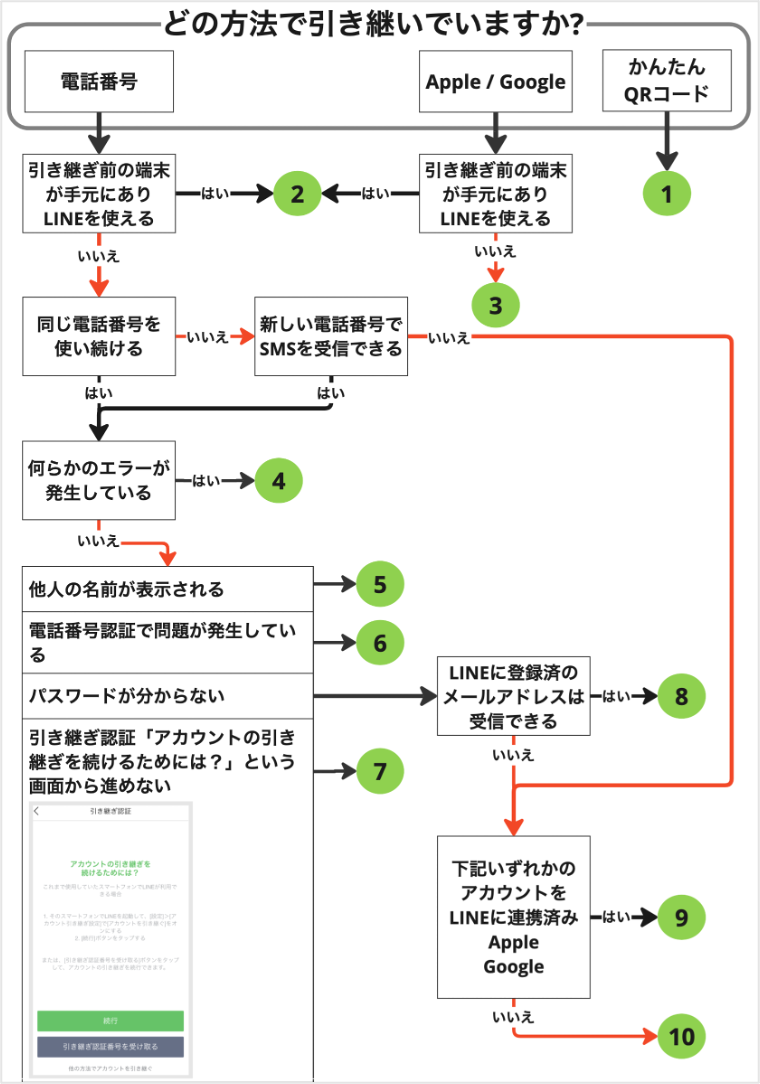
| 対応 番号 |
詳細 |
|---|---|
 |
かんたんQRコードでのアカウント引き継ぎに問題が発生している場合は、「かんたん引き継ぎQRコード」で問題が発生しているをご確認ください。 |
 |
引き継ぎ前の端末が手元にあり、LINEを利用できる(トークなどができる)状態の場合は、かんたん引き継ぎQRコードを利用した引き継ぎ方法をおすすめしています。 引き継ぎ前の端末で表示させたQRコードを新しい端末で読み取り、指示に従って操作するだけで簡単に引き継ぎができます。 また、トーク履歴のバックアップをしていなかったり、異なるOS間で引き継ぎするときも、直近14日分のトーク履歴が復元されます。  参考
参考詳しくは、「[アカウントの引き継ぎを続けるためには?]という画面が表示された」をご確認ください。 |
 |
LINEに登録しているApple ID/Googleのアカウントと、入力しているアカウントが異なっているためエラーが発生している可能性があります。 まずは、他のApple ID/Googleアカウントでログインをお試しください。 他のアカウント情報でもログインできない場合は、電話番号でのログインをお試しください。 電話番号またはApple ID/Googleアカウントでもログインできない場合は、LINEを引き継ぐことはできません。 弊社では、登録された電話番号をお伝えしたり、連携されたApple ID/Google アカウントの有効性をお調べすることはできません。 新たにLINEアカウントを作成してご利用ください。  注意
注意 |
 |
引き継ぎの途中でエラーメッセージが表示されている場合は、「新規登録⋅引き継ぎでエラーが表示される場合の対処法」をご確認ください。 |
 |
認証した電話番号に、以前の電話番号の持ち主のLINEアカウントが登録されている場合、そのLINEアカウントに設定されている名前が画面に表示されている可能性があります。 詳細は、「電話番号認証後に、他人の名前が表示されるのはなぜですか?」をご確認ください。 |
 |
[認証番号を入力]という画面で問題が発生している場合は、「電話番号の認証ができない/認証番号(SMS)が届かない」をご確認ください。 |
 |
機種変更前の端末(スマートフォン)でLINEが使用できない/機種変更前の端末が手元にない状況で、[アカウントの引き継ぎを続けるためには?]という画面が表示された場合は、利用可能な状況に応じた引き継ぎ方法をお試しください。 |
 |
メールを受信できるメールアドレスがLINEに登録されている場合は、「パスワード再設定メールやメールアドレス登録完了メールが届かない」をご確認ください。 |
 |
Apple ID/GoogleアカウントをLINEに連携している場合は、引き継ぎ方法を選択する画面で[Appleで続ける]または[Googleで続ける]を選択し、引き継ぎを開始してください。 Apple ID/Google アカウントで引き継ぐには? 連携しているアカウントでログインできない場合は、対応番号3の内容をご確認ください。 |
 |
以下の条件に該当する方に向けた案内です。 ‐ LINEに登録しているメールアドレスはすでに利用できない(メールを受信できない) ‐ Apple ID/GoogleアカウントをLINEに連携していない 心あたりのあるパスワードを試しても認証できない場合、お客さまの状況ではLINEアカウントを引き継ぐ手段がありません。 新しいLINEアカウントを作成してご利用ください。 次回引き継ぎを行うときに同様の状況が発生しないよう、定期的に登録情報をご確認ください。 ※お問い合わせいただいても同じご案内になります。ご了承ください。 |
関連ヘルプ
‐ メールアドレス⋅パスワードを登録⋅確認⋅変更するには?
‐ 「かんたん引き継ぎQRコード」でアカウントを引き継ぐには?
‐ 電話番号でLINEアカウントを引き継ぐには?
‐ 異なる電話番号でLINEアカウントを引き継ぐには?
‐ LINEアカウントを新規登録するには?
この内容は役に立ちましたか?
貴重なご意見ありがとうございました。
ご意見ありがとうございます。
本コンテンツについて追加でご意見がございましたら教えてください。
※個人情報の記載はお控えください。
※こちらのフォームからいただいたコメントに返信することはできません。ご了承ください。
問題の詳細をお聞かせください。
※個人情報の記載はお控えください。
※こちらのフォームからいただいたコメントに返信することはできません。ご了承ください。
そのため、LINE側でこれらの仕組みについて詳細な調査を行うことはできません。
このヘルプ内に記載された内容を順番に確認することで、問題が改善する場合があります。
まずは基本的な設定からご確認ください。
【1】通知に関する設定
【2】通知でよくある問題の解決方法
ここまで試しても解決しない場合は、以下もお試しください。
【3】全ての設定を試しても改善しない場合
※端末によって表示される設定の名称などが異なります
【1】通知に関する設定
LINEの通知をオンにする
iOSを利用している方
1)端末の[設定]>[通知]をタップ2)アプリの一覧から[LINE]をタップ
3)[通知を許可]をオン
4)画面をスクロール(画面を指で上になぞる)し、[LINEの通知設定]をタップ
5)[通知]をオン
Androidを利用している方
1)[ホーム]> [設定]>[通知]をタップ
[設定]>[通知]をタップ2)画面上部の[通知]をタップ
3)[通知設定]をタップ
4)[LINEのすべての通知]をタップ
5)[メッセージ通知]をタップ
6)[通知の表示]をタップ
トークルームごとに通知をオンにする
トークルームの名前の横に
 がある場合は、通知がオフの状態です。
がある場合は、通知がオフの状態です。通知をオンにするには、以下の手順をお試しください。
1)トークルーム内上部の
 をタップ
をタップ2)[通知オン]をタップ
通知の一時停止を解除する
1)[ホーム]>
 [設定]>[通知]をタップ
[設定]>[通知]をタップ2)[一時停止]をタップ
3)[オフ]または[通知を再開]をタップ
PC版LINEの通知を設定する
PC版LINEを使用している方は、以下の設定をご確認ください。
スマートフォンだけでLINEを使用している方は、以下の設定は不要です。
1)PC版LINEでメインメニューの
 >[設定]をクリック
>[設定]をクリック2)[通知]をクリック
3)[スマートフォン版の通知]>[毎回]を選択
【2】通知でよくある問題の解決方法
【1】の通知に関する設定を確認しても問題が解決しない場合は、自身の状況に当てはまる項目をご確認ください。
通知が来ない/届かない
低電力モードやおやすみモード、バックグラウンド通信の有無を見直すことで、通知が届くようになる可能性があります。
iOSを利用している方
1. 省データモード1)端末の[設定]>[モバイル通信]をタップ
2)[通信のオプション]>[データモード]をタップ
3)[標準]を選択
2. 低電力モードの解除
1)端末の[設定]>[バッテリー]をタップ
2)[低電力モード]をオフ
3. 集中/おやすみモードをオフ
集中モードをオフにするをご確認ください。
Androidを利用している方
1. バッテリーセーバーと自動調整バッテリーをオフにする1)端末の[設定]>[バッテリー]をタップ
2)[バッテリーセーバー]>[バッテリーセーバーの使用]をオフ
3)
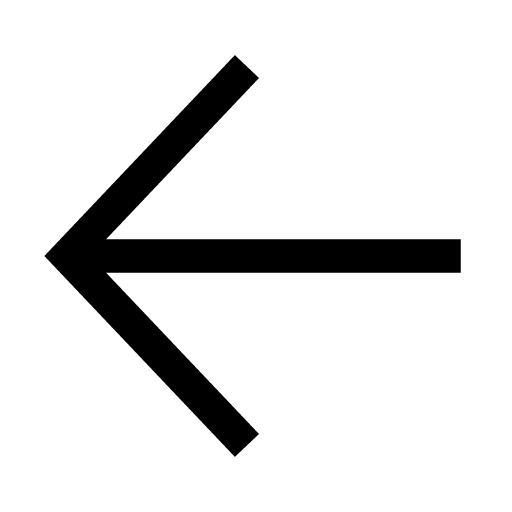 で前の画面に戻り、[アダプティブの設定]>[自動調整バッテリー]をオフ
で前の画面に戻り、[アダプティブの設定]>[自動調整バッテリー]をオフ2. データセーバーをオフにする
1)端末の[設定]>[ネットワークとインターネット]をタップ
2)[データセーバーを使用]をオフ
3. 電池の最適化をオフにする
1)端末の[設定]>[アプリ]>[LINE]をタップ
2)[バッテリー]>[制限なし]をタップ
4. バックグラウンド通信を有効にする
1)端末の[設定]>[アプリ]>[LINE]をタップ
2)[モバイルデータとWi-Fi]をタップ
3)[バックグラウンドデータ]と[モバイルデータの無制限利用]をオン
通知音/音声通話の着信音が鳴らない
iOSを利用している方
1. 消音モードをオフにする2. サウンドをオンにする
1)端末の[設定]>[通知]をタップ
2)アプリの一覧から[LINE]をタップ
3)[サウンド]をオン
3. 通知音を変更する
1)[ホーム]>
 [設定]>[通知]をタップ
[設定]>[通知]をタップ2)[通知サウンド]をタップ
3)任意のサウンドを選択
音声通話の着信音に問題があり、不在着信だけがトーク上に表示される場合は、以下の設定もご確認ください。
iPhoneの基本通話と統合をオフからオンにする
1)[ホーム]>
 [設定]>[通話]>[iPhoneの基本通話と統合]をオフにする
[設定]>[通話]>[iPhoneの基本通話と統合]をオフにする2)オフの状態で着信通知が表示されることを確認した後にオンへ戻す
Androidを利用している方
1. サイレントモードをオフにする1)端末の[設定]>[通知]をタップ
2)[サイレントモード]>[今すぐOFFにする]をタップ
2. 着信音が鳴るように設定する
1)端末の[設定]>[通知]をタップ
2)[アプリの設定]>[LINE]をタップ
3)[メッセージ通知]>[デフォルト]をタップ
3. サウンドモードに切り替える
1)スマートフォンの端末側面にある音量ボタンを押す
2)音量を調整するバーの上部にある「ベル」アイコン(斜線が入っていないアイコン)を選択
4. 通知音を変更する
1)[ホーム]>
 [設定]>[通知]をタップ
[設定]>[通知]をタップ2)[メッセージ通知]>[音]をタップ
3)任意のサウンドを選択
LINEアプリのアイコンにバッジが表示されない
iOSを利用している方
バッジをオンにする1)端末の[設定]>[通知]をタップ
2)アプリの一覧から[LINE]をタップ
3)[バッジ]をオン
Androidを利用している方
ランチャー(ホーム画面をカスタマイズできるアプリ)を変更している場合は、端末の購入時に設定されていたランチャーに変更してください。以下の設定をしていても通知バッジが表示されないランチャーもあるため、元のランチャーに変更してバッジが表示されているかをご確認ください。
※設定方法が分からない場合は、端末の取扱説明書を確認してください
1. 全体のドットを表示する
1) 端末の[設定]>[通知]をタップ
2) [アプリアイコン上の通知ドット]をオン
2. LINEアプリのドットを表示する
1) 端末の[設定]>[通知]をタップ
2) [アプリの設定]をタップ
3) [LINE]をタップしてオン
4) [通知ドットの許可]をタップ
【3】全ての設定を試しても改善しない場合
上記の【1】【2】でも改善しない場合は、以下の操作をお試しください。
1. OSを最新版へアップデート
2. LINEを最新版へアップデート
3. 端末を再起動する
4. スマートフォン(またはSDカードなど)に保存されている不要なデータの削除
5. 4G/5G/Wi-Fiを一度オフにして再度オンにする
6. 以下を参考にし、アプリを再インストールする
iOSを利用している方
1)トーク履歴をバックアップする2)LINEアプリを削除後、App Storeからインストール
3)LINEアカウントの引き継ぎを行う
4)トーク履歴の復元画面が表示されたら[トーク履歴を復元]をタップ
Androidを利用している方
1)トーク履歴をバックアップする2)LINEアプリを削除後、Google Play ストアからインストール
3)LINEアカウントの引き継ぎを行う
4)トーク履歴の復元画面が表示されたら[トーク履歴を復元]をタップ
 注意
注意その場合は、ご利用の端末メーカーまたは携帯電話会社へお問い合わせください。
また、LINEアプリやOSの最新版が公開された際には、アップデートをお試しください。
なお、通知の問題に関して「お問い合わせフォーム」からご連絡いただいても、このヘルプページの内容と同じご案内となります。
関連ヘルプ
‐ 通知は届くが、該当するトークが存在しない
‐ 通知の基本的な設定
‐ 通知の便利な設定
この内容は役に立ちましたか?
貴重なご意見ありがとうございました。
ご意見ありがとうございます。
本コンテンツについて追加でご意見がございましたら教えてください。
※個人情報の記載はお控えください。
※こちらのフォームからいただいたコメントに返信することはできません。ご了承ください。
問題の詳細をお聞かせください。
※個人情報の記載はお控えください。
※こちらのフォームからいただいたコメントに返信することはできません。ご了承ください。
 参考
参考目次
- 全てのLINEのトークルームでメッセージが送信できない
- 一部のLINEのトークルームだけメッセージが送信できない
全てのLINEのトークルームでメッセージが送信できない
急にLINEのメッセージを送信できなくなった場合、利用規約違反と推定されたため、LINEの利用が制限されている可能性があります。
以下は利用規約に反するとみなされる基準の中で主要な項目を抜粋しています。
LINE Safety Center>LINEの投稿基準を参考にし、今後は同様の行為をお控えいただくようお願いします。
※利用規約違反と見なされる基準や抵触理由などの詳細は、セキュリティ上ご案内しておりません
利用規約に反すると見なされる主な基準
- 暴言やわいせつ物、その他わいせつ表現など、常識的に容認できないコンテンツを投稿する行為
- 個人情報(電話番号、住所、LINE IDなど)を交換したり、1:1の出会いを持続的に勧誘、あるいは要求したりする行為
- 禁止薬物取引や株式などの不法取引をはじめとする違法行為
- 青少年の不健全な出会いや会合を計画、あるいは勧誘する行為
- 短時間におけるスタンプの連投や過度な連続投稿などスパムとみなされる行為
よくある質問
Q. 利用制限はいつ解除されますか?
A. 一時的な利用制限の期間は24時間〜7日間です。利用制限期間が終われば、制限されていた機能を利用できます。
※違反内容によっては7日間以上の利用制限が適用されることがあります
Q. 仮に「7日間以上の利用制限」に該当している場合、最長でいつまで制限されますか?
A. 恐れ入りますが、制限に関する具体的な日数はご案内していません。
一部のLINEのトークルームだけメッセージが送信できない
まず、メッセージの横に表示される
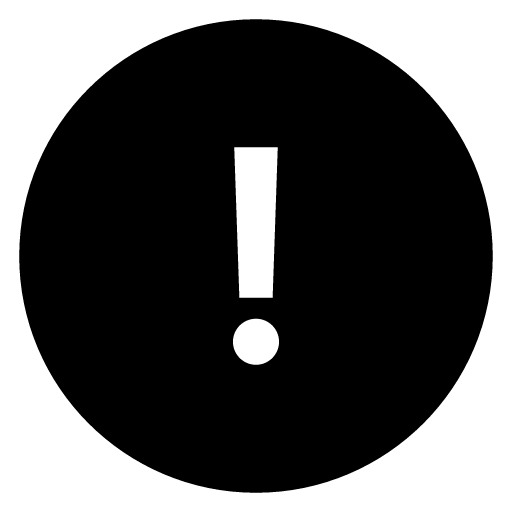 をタップしてください。
をタップしてください。「メッセージを送信できません」が表示される場合
利用規約違反としてLINEの利用が制限されている可能性があります。
詳細は、「全てのLINEのトークルームでメッセージが送信できない」をご参考ください。
「メッセージを送信できません」が表示されない場合
通信状況が一時的に不安定になると、メッセージが送信できなくなる場合があります。
通信状況は良好であるにもかかわらず問題が解決しない場合は「メッセージの送信ができない/受信ができない」のヘルプをご確認ください。
関連ヘルプ
‐ LINEで不具合や問題(起動しない/強制終了するなど)が発生した場合の対処方法
‐ LINEアカウントを乗っ取られた/乗っ取られた可能性がある
‐ メッセージの送信ができない/受信ができない
‐ 急に利用できなくなった機能がある
‐ 生体情報でのログインの基本的な仕組み
この内容は役に立ちましたか?
貴重なご意見ありがとうございました。
ご意見ありがとうございます。
本コンテンツについて追加でご意見がございましたら教えてください。
※個人情報の記載はお控えください。
※こちらのフォームからいただいたコメントに返信することはできません。ご了承ください。
問題の詳細をお聞かせください。
※個人情報の記載はお控えください。
※こちらのフォームからいただいたコメントに返信することはできません。ご了承ください。
目次
‐ 「オープンチャット禁止規定に違反したため、オープンチャットをご利用になれません。」というメッセージが表示されている
‐ 全てのオープンチャットのトークルームでメッセージが送信できない
‐ 一部のオープンチャットのトークルームだけメッセージが送信できない
「オープンチャット禁止規定に違反したため、オープンチャットをご利用になれません。」というメッセージが表示されている
「オープンチャット禁止規定に違反したため、オープンチャットをご利用になれません。」というメッセージが表示されている場合は、一定期間の利用停止措置がとられています。
詳細はオープンチャット禁止規定をご確認ください。
 注意
注意利用制限の通知に期間が明示されていない場合でも、通常は7日間以内で解除されます。
利用停止期間が7日以内の場合、お問い合わせをいただいても、当社が確認を実施している間に利用制限が自動的に解除される可能性が高いと思われますので、解除をお待ちください。
※違反内容によっては7日間以上の利用制限が適用されることがあります
全てのオープンチャットのトークルームでメッセージが送信できない
違反行為となる禁止項目
- 個人情報の掲載
- 誹謗中傷⋅過度な批判的表現
- 差別的発言⋅ヘイトスピーチ
- 知的財産権⋅プライバシー⋅肖像権等の権利侵害
- 自殺⋅自傷、他人に対する危害等の予告等
- 児童ポルノコンテンツの投稿または青少年を危険に晒す行為
- わいせつ⋅暴力的など一般人が不快と感じる内容を投稿する行為
- 出会いを目的とする行為
- 法令違反又は法令違反につながるおそれのある行為
- 明らかな偽誤情報の拡散⋅流布
- なりすまし
- サイバーセキュリティリスクの恐れがある行為
- サービス運営の妨害(荒らし行為)
- 商用宣伝を目的とする行為
- その他当社が不適切とみなす行為
 注意
注意利用制限の通知に期間が明示されていない場合でも、通常は7日間以内で解除されます。
利用停止期間が7日以内の場合、お問い合わせをいただいても、当社が確認を実施している間に利用制限が自動的に解除される可能性が高いと思われますので、解除をお待ちください。
※違反内容によっては7日間以上の利用制限が適用されることがあります
一部のオープンチャットのトークルームだけメッセージが送信できない
一部のトークルームでメッセージが送信できない場合は、問題解決に関するいくつかの操作をお試しください。
関連ヘルプ
‐ 急にメッセージが送信できなくなった
この内容は役に立ちましたか?
貴重なご意見ありがとうございました。
ご意見ありがとうございます。
本コンテンツについて追加でご意見がございましたら教えてください。
※個人情報の記載はお控えください。
※こちらのフォームからいただいたコメントに返信することはできません。ご了承ください。
問題の詳細をお聞かせください。
※個人情報の記載はお控えください。
※こちらのフォームからいただいたコメントに返信することはできません。ご了承ください。
「アカウントからログアウトされました」という画面(以下の画面)が突然表示された場合、以下【1】~【3】の理由が考えられます。
 注意
注意新しいLINEアカウントを新規登録してご利用ください。
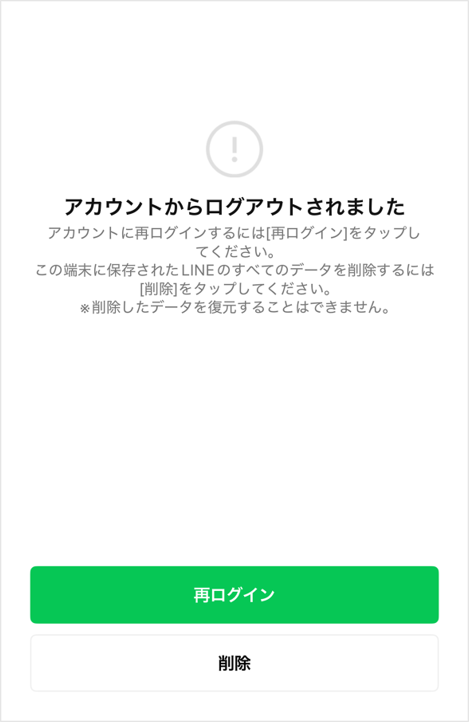
理由
- 【1】現在契約中の電話番号をLINEに登録していなかった
- 【2】他の端末のLINEで同じ電話番号を入力し、認証を行った
- 【3】第三者が、認証番号/電話番号/パスワード/引き継ぎ認証番号などを別の端末で入力した
【1】現在契約中の電話番号をLINEに登録していなかった
あなたが契約している電話番号を解約し、新しい番号を契約するなどして、LINEに登録している電話番号と現在契約中の電話番号が一致していない場合、突然ログアウトされることがあります。
電話番号を解約して一定期間が経過すると、その電話番号は他の方が契約(利用)できる状態になります。
LINEでは、1つの電話番号を複数のLINEアカウントに登録することはできません。
そのため、新しい契約者がその電話番号をLINEに登録すると、電話番号が登録されていたLINEアカウントは利用できなくなります。
関連ヘルプ:【ご確認ください】LINEに登録している電話番号は最新ですか?
他の方があなたのLINEアカウントを乗っ取り、LINEのデータ(友だちやトーク履歴など)を利用している状況ではありません。
今後、同様の状況が発生しないよう、電話番号が変わった場合は必ず変更後の電話番号をLINEにご登録ください。
以前のLINEアカウントを引き継ぐ手段はないため、現在契約中の電話番号で新しいLINEアカウントの作成をお願いします。
以前利用していたLINEアカウントで保有していた一部の有料アイテムは、以前のLINEアカウントで登録されていたメールアドレスが現在も利用できる場合に限り、調査の結果によって移行できる可能性があります。
移行が可能なアイテム
- スタンプ⋅着せかえ⋅絵文字(プレゼントスタンプ⋅着せかえ⋅絵文字を含む)
- 課金アイテムの購入履歴、コインやLINEポイントの残高
- LINE STOREでチャージしたクレジット残高
以前のLINEアカウントで登録されていたメールアドレスが現在利用できない
有料アイテムの移行対応は、誤りのない対応を行うため、アイテムが消失したとされる以前利用していたLINEアカウントに登録されていたメールアドレスが利用できない場合、移行を行うことができません。以前のLINEアカウントで登録されていたメールアドレスが現在利用できる
 注意
注意円滑なやり取りを行うため、以下をご確認のうえでお問い合わせください。
- この問題に直面している「ご本人」からのお問い合わせを受け付けています。
- 家族や友だち、知人の代理としてのお問い合わせは原則受け付けておりません。
- お問い合わせフォームで「情報の入力」や具体的な「状況の入力」が必要な設問には、自身に発生している状況と正確な情報を不足がないように入力をお願いします。
お問い合わせフォームからお問い合わせをお願いします。
【2】他の端末のLINEで同じ電話番号を入力し、認証を行った
1つの電話番号で複数のLINEアカウントを登録(認証)したことが原因です。
LINEでは、携帯電話番号1つにつき、1つのLINEアカウント登録(認証)のみ行うことが可能です。
LINEに登録済みの電話番号で別のLINEアカウントの登録(認証)を行うと、先に利用していたLINEアカウントが自動的に削除されます。
元々使っていたLINEアカウントを引き継ぐ手段はないため、現在利用できているLINEアカウントをお使いいただくか、新しいLINEアカウントを作成してください。
以前利用していたLINEアカウントで保有していた一部の有料アイテムは、調査の結果によって移行できる可能性があります。
有料アイテムの調査をご希望の場合は、お問い合わせフォームからご連絡ください。
移行が可能なアイテム
- スタンプ⋅着せかえ⋅絵文字(プレゼントスタンプ⋅着せかえ⋅絵文字を含む)
- 課金アイテムの購入履歴、コインやLINEポイントの残高
- LINE STOREでチャージしたクレジット残高
お問い合わせフォームからの連絡
 注意
注意円滑なやり取りを行うため、以下をご確認のうえでお問い合わせください。
- この問題に直面している「ご本人」からのお問い合わせを受け付けています。
- 家族や友だち、知人の代理としてのお問い合わせは原則受け付けておりません。
- お問い合わせフォームで「情報の入力」や具体的な「状況の入力」や「画面のスクリーンショット」が必要な設問には、自身に発生している状況と正確な情報を不足がないように入力をお願いします。
注意事項を確認されましたか?
確認していません。
お問い合わせの注意事項をご確認のうえ、お問い合わせをお願いします。 注意
注意- 家族や友だち、知人の代理としてのお問い合わせは原則受け付けておりません。
- お問い合わせフォームで「情報の入力」や具体的な「状況の入力」や「画面のスクリーンショット」が必要な設問には、自身に発生している状況と正確な情報を不足がないように入力をお願いします。
【3】第三者が、認証番号/電話番号/パスワード/引き継ぎ認証番号などを別の端末で入力した
【1】【2】にお心あたりがない場合、第三者があなたの情報を利用してLINEアカウントに不正ログイン/LINEアカウントの乗っ取りを行っている可能性があります。
以下のフローチャートを確認し、自身の状況に合った選択肢を選んでください。
結果に表示された番号の詳細は、フローチャートの下にある表をご覧ください。

| 対応 番号 |
詳細 |
|---|---|
 |
利用していたLINEアカウントにApple ID/Google アカウントを連携している場合、以前利用したLINEアカウントに再ログインできます。 操作手順 1)[再ログイン]をタップ 2)[Appleで続ける]/[Google で続ける]をタップ 3)[Appleで続ける]/[Google で続ける]をタップし、画面に従ってログイン 4)[○○としてログイン]の画面で問題なければ[ログイン]をタップ |
 |
以下の場合は、電話番号でアカウントを引き継ぐ方法でLINEアカウントを引き継ぐことができます。 - 利用していたLINEアカウントに登録済みのパスワードを覚えている場合 - 利用していたLINEアカウントにメールアドレスを登録している場合 |
 |
利用していたLINEアカウントに登録している電話番号と同じ電話番号を利用していて、パスワードを覚えている場合、以前利用したLINEアカウントに再ログインできます。 操作手順 1)[再ログイン]をタップ 2)[電話番号でログイン]をタップ 3)[国]⋅[電話番号]を入力>[利用規約]⋅[プライバシーポリシー]を確認し、[送信]をタップ 4)届いたSMSに記載されている認証番号を入力 ※Androidの一部端末では、自動的に認証番号が入力され次の手順に進みます ※SMSが受信できない場合は、[通話による認証]をお試しください 5)パスワードを入力し、  をタップ をタップ |
 |
利用していたLINEアカウントに登録している電話番号と異なる電話番号を利用していて、利用していたLINEアカウントのパスワードを覚えているかつメールアドレスを登録している場合は、以前利用していたLINEアカウントに再ログインできます。 操作手順 1)[再ログイン]をタップ 2)[電話番号でログイン]をタップ 3)[国]⋅[電話番号]を入力>[利用規約]⋅[プライバシーポリシー]を確認し、[送信]をタップ 4)届いたSMSに記載されている認証番号を入力 ※Androidの一部端末では、自動的に認証番号が入力され次の手順に進みます ※SMSが受信できない場合は、[通話による認証]をお試しください 5)[電話番号が見つかりません]の画面で[メールアドレスでログイン]をタップ 6)メールアドレスを入力し、  をタップ をタップ7)パスワードを入力し、  をタップ をタップ |
 |
既に[削除]をタップしてLINEアカウントを削除した、または以前利用していたLINEアカウントに再ログインするための認証方法がない場合は、LINEアカウントの新規作成をお願いします。 以前利用していたLINEアカウントで保有していた一部の有料アイテムは、調査の結果によって移行できる可能性があります。 また、削除したLINEアカウントが不正利用されている場合も、関連調査を行います。 詳細は、以下の「お問い合わせについて」をご参照ください。 |
お問い合わせについて
再ログインできず、[削除]をタップした場合、調査いたしますのでお問い合わせフォームから詳細をお送りください。
調査は以下の2つのケースに限られます。
- [削除]をタップしたアカウントが不正利用されている場合(必須)
- [削除]をタップしたアカウントに有料アイテムが残っていた場合(希望者のみ)
移行が可能なアイテム
- スタンプ⋅着せかえ⋅絵文字(プレゼントスタンプ⋅着せかえ⋅絵文字を含む)
- 課金アイテムの購入履歴、コインやLINEポイントの残高
- LINE STOREでチャージしたクレジット残高
お問い合わせフォームからの連絡
 注意
注意円滑なやり取りを行うため、以下をご確認のうえでお問い合わせください。
- この問題に直面している「ご本人」からのお問い合わせを受け付けています。
- 家族や友だち、知人の代理としてのお問い合わせは原則受け付けておりません。
ただし、家族、友だちのLINEアカウントが乗っ取られている場合は、通報をお願いします。
- お問い合わせフォームで「情報の入力」や具体的な「状況の入力」や「画面のスクリーンショット」が必要な設問には、自身に発生している状況と正確な情報を不足がないように入力をお願いします。
注意事項を確認されましたか?
確認していません。
お問い合わせの注意事項をご確認のうえ、お問い合わせをお願いします。 注意
注意- 家族や友だち、知人の代理としてのお問い合わせは原則受け付けておりません。
ただし、家族、友だちのLINEアカウントが乗っ取られている場合は、通報をお願いします。
- お問い合わせフォームで「情報の入力」や具体的な「状況の入力」や「画面のスクリーンショット」が必要な設問には、自身に発生している状況と正確な情報を不足がないように入力をお願いします。
関連ヘルプ
‐ LINEアカウントを乗っ取られた/乗っ取られた可能性がある
‐ LINEアカウントを新規登録するには?
‐ メールアドレス⋅パスワードを登録⋅確認⋅変更するには?
‐ 「メッセージを表示できません」などと表示され、メッセージが閲覧できない
‐ 電話番号の認証ができない/認証番号(SMS)が届かない
この内容は役に立ちましたか?
貴重なご意見ありがとうございました。
ご意見ありがとうございます。
本コンテンツについて追加でご意見がございましたら教えてください。
※個人情報の記載はお控えください。
※こちらのフォームからいただいたコメントに返信することはできません。ご了承ください。
問題の詳細をお聞かせください。
※個人情報の記載はお控えください。
※こちらのフォームからいただいたコメントに返信することはできません。ご了承ください。
 重要
重要- 犯罪に関わる行為(殺害予告、援助交際、薬物売買など)や、実害が発生している場合(ストーカー行為など)は、警察に連絡してください。
 参考
参考目次
- 迷惑行為の通報に関するよくある質問
- 迷惑行為を通報する
- 迷惑行為(嫌がらせやグループの招待など)に対処する
- Unicode(特殊文字や特殊記号)に起因する問題への対処方法
- 権利侵害を申告する
迷惑行為の通報に関するよくある質問
通報した相手への対応はどうなっていますか?
通報いただいた内容は、LINEヤフー共通利用規約やオープンチャット禁止規定に基づいて順次対応を行います。違反となった相手に関する調査結果や実施される対応の詳細は、セキュリティ上の理由から、お問い合わせいただいてもご案内できません。
LINEヤフー共通利用規約やオープンチャット禁止規定の詳細については、以下のページをご参照ください。
LINE
- LINEヤフー共通利用規約
オープンチャット
- オープンチャット禁止規定
- 安心⋅安全ガイドライン
通報されたLINEアカウントや投稿はどうなりますか?
通報内容がLINEの利用規約違反に該当するかどうかを判断し、通報により不適切な行為が発見された場合は、利用規約に基づきその行為に応じた措置を行います。ただし、利用規約に抵触していないと判断される場合は、弊社にて何らかの措置は講じることはできません。
なお、違反となった内容や調査結果、実施される対応などの具体的な内容は、ご案内していません。
通報したことは相手に知られてしまいますか?
通報機能から通報しても、相手にその情報が伝わることはありません。迷惑行為を通報する
迷惑行為に遭遇した場合の通報方法を以下にご案内します。
 重要
重要知らない人からの1:1トークや、勝手に追加されたグループトーク、オープンチャットなど、怪しいと感じた場合は、発言をせず通報をお願いします。
トークルームからの通報方法
迷惑なトークが届いた場合、そのトーク画面から相手やメッセージを通報することができます。
※相手に通報したことは伝わらないのでご安心ください
通報を行う場合は、以下をご確認ください。
通報手順
メイン端末
トーク相手の通報手順1)トークルーム内上部の
 >[設定]をタップ
>[設定]をタップ2)[通報]をタップ
3)該当する通報理由を選択して、[同意して送信]をタップ
メッセージの通報手順
1)通報したいメッセージを長押し
2)[通報]をタップ
3)該当する通報理由を選択して、[同意して送信]をタップ
4)[キャンセル]または[ブロック]を任意で選択
サブ端末
iPad/Android
トーク相手の通報手順1)トークルーム内上部の
 >[設定]をタップ
>[設定]をタップ2)[通報]をタップ
3)該当する通報理由を選択して、[同意して送信]をタップ
メッセージの通報手順
1)通報したいメッセージを長押し
2)[通報]をタップ
3)該当する通報理由を選択して、[同意して送信]をタップ
4)[キャンセル]または[ブロック]を任意で選択
Windows/Mac
トーク相手の通報手順1)トークルーム内上部の
 をクリック
をクリック2)[通報]をクリック
3)該当する通報理由を選択して、[同意して送信]をクリック
メッセージを通報する
1)通報したいメッセージを右クリック
2)[通報]をクリック
3)該当する通報理由を選択して、[同意して送信]をクリック
友だちのプロフィールからの通報方法
本機能はWindows/Mac(サブ端末)を除きご利用いただけます。1)通報したい友だちのプロフィール画面で[友だち設定]をタップ
2)[通報]をタップ
3)該当する通報理由を選択して、[同意して送信]をタップ
オープンチャットからの通報方法
通報手順メイン端末
トークルームの通報手順1)トークルーム内上部の
 >[設定]>[通報]をタップ
>[設定]>[通報]をタップ2)該当する通報理由を選択して、[同意して送信]をタップ
メッセージの通報手順
1)通報したいメッセージを長押し
2)[通報]をタップ
3)該当する通報理由を選択して、[同意して送信]をタップ
投稿の通報手順
1)ノートで通報したい投稿の右上にある
 >[通報]をタップ
>[通報]をタップ2)該当する通報理由を選択して、[同意して送信]をタップ
メンバーの通報手順
1)トークルーム内上部の
 >[メンバー]をタップ
>[メンバー]をタップ2)通報したい相手をタップ
3)[通報]をタップ
4)該当する通報理由を選択して、[同意して送信]をタップ
サブ端末
iPad/Android
トークルームの通報手順1)トークルーム内上部の
 >[設定]>[通報]をタップ
>[設定]>[通報]をタップ2)該当する通報理由を選択して、[同意して送信]をタップ
メッセージの通報手順
1)通報したいメッセージを長押し
2)[通報]をタップ
3)該当する通報理由を選択して、[同意して送信]をタップ
投稿の通報手順
1)ノートで通報したい投稿の右上にある
 >[通報]をタップ
>[通報]をタップ2)該当する通報理由を選択して、[同意して送信]をタップ
メンバーの通報手順
1)トークルーム内上部の
 >[メンバー]をタップ
>[メンバー]をタップ2)通報したい相手をタップ
3)[通報]をタップ
4)該当する通報理由を選択して、[同意して送信]をタップ
Windows/Mac
トークルームの通報手順1)トークルーム内上部の
 >[通報]をクリック
>[通報]をクリック2)通報する理由を選択し、[同意して送信]をクリック
メッセージの通報手順
1)通報したいメッセージを右クリック
2)[通報]をクリック
3)通報する理由を選択し、[通報]をクリック
投稿の通報手順
1)ノートで通報したい投稿の右上にある
 >[通報]をクリック
>[通報]をクリック2)通報する理由を選択し、[同意して送信]をクリック
メンバーの通報手順
1)トークルーム内上部のオープンチャット名をクリック
2)通報したい相手のプロフィール画像をクリック
3)[通報]をクリック
4)通報する理由を選択し、[同意して送信]をクリック
ライブトークからの通報方法
本機能はWindows/Mac(サブ端末)を除きご利用いただけます。1)ライブトーク内上部の
 >[ライブトークを通報]をタップ
>[ライブトークを通報]をタップ2)通報する理由を選択し、[同意して送信]をタップ
スピーカーの通報手順
1)通報したいユーザーをタップ
2)[参加者を通報]をタップ
3)通報する理由を選択し、[同意して送信]をタップ
LINE VOOMからの通報方法
通報手順メイン端末
投稿の通報手順1)通報したい投稿の右上の
 、または投稿上の
、または投稿上の をタップ
をタップ2)[通報]をタップ
3)該当する通報理由を選択して、[同意して送信]をタップ
コメントの通報手順
1)通報したいコメントを長押し/左にスワイプ
2)[通報]をタップ
3)該当する通報理由を選択して、[同意して送信]をタップ
相手の通報手順
1)通報したい投稿の左上/左下にある相手のプロフィールアイコンをタップ
2)右上の
 >[通報する]をタップ
>[通報する]をタップ3)該当する通報理由を選択して、[同意して送信]をタップ
ご自身の権利を侵害している投稿を見つけた場合は、「LINE VOOM上の権利侵害を申告する」をご確認ください。
サブ端末
iPad/Android
投稿の通報手順1)通報したい投稿の右上の
 、または投稿上の
、または投稿上の をタップ
をタップ2)[通報]をタップ
3)該当する通報理由を選択して、[同意して送信]をタップ
コメントの通報手順
1)通報したいコメントを長押し/左にスワイプ
2)[通報]をタップ
3)該当する通報理由を選択して、[同意して送信]をタップ
相手の通報手順
1)通報したい投稿の左上/左下にある相手のプロフィールアイコンをタップ
2)右上の
 >[通報する]をタップ
>[通報する]をタップ3)該当する通報理由を選択して、[同意して送信]をタップ
ご自身の権利を侵害している投稿を見つけた場合は、「LINE VOOM上の権利侵害を申告する」をご確認ください。
Windows/Mac
投稿の通報手順1)通報したい投稿の右上の
 をクリック
をクリック2)[通報]をクリック
3)該当する通報理由を選択して、[同意して送信]をクリック
コメントや相手を通報したい場合は、スマートフォン版LINEから通報してください。
LINEミーティングからの通報方法
通報手順メイン端末
1)通報したい参加者の画面を長押しし、[通報]をタップまたは、画面上部の
 >通報したい参加者を選択して[次へ]>[通報]をタップ
>通報したい参加者を選択して[次へ]>[通報]をタップ2)該当する通報理由を選択して、[通報]をタップ
3)通報した参加者をミーティングから削除するかどうかを選択
サブ端末
iPad/Android
1)通報したい参加者の画面を長押しし、[通報]をタップまたは、画面上部の
 >通報したい参加者を選択して[次へ]>[通報]をタップ
>通報したい参加者を選択して[次へ]>[通報]をタップ2)該当する通報理由を選択して、[通報]をタップ
3)通報した参加者をミーティングから削除するかどうかを選択
Windows/Mac
1)通報したい参加者の画像の上にカーソルを合わせて右クリックし、[通報]をクリックまたは、画面下部の
 [参加メンバー]>[通報]をクリック
[参加メンバー]>[通報]をクリック2)通報したい参加者を選択して、[次へ]をクリック
3)通報した参加者をミーティングから削除するかどうかを選択して、[通報]をクリック
荒らしや不適切な行為が見られるユーザーは、ミーティングから退室させることができます。
迷惑行為(嫌がらせやグループの招待など)に対処する
友だちからの迷惑なメッセージを防ぐ
既に友だちになっている相手からの迷惑なメッセージを防ぐには、相手をブロックしてください。(LINE VOOM上でのブロック方法を確認する)
既に友だちになっている相手からの迷惑なグループ招待を防ぐ場合は、ブロックとグループからの退会を行ってください。
知り合いかも?(友だちではない相手)からの迷惑なメッセージやグループ招待を防ぐ
知り合いかも?からの迷惑なメッセージやグループ招待を防ぐには、知らない人からのトークやグループ招待を防ぎたいをご参照ください。
 参考
参考お手数ですが、設定方法は各メールサービスまでお問い合わせください。
Unicode(特殊文字や特殊記号)に起因する問題への対処方法
Unicode(特殊文字や特殊記号)に起因する問題が発生している場合は、Windows/Mac版LINEから下記の操作を行ってください。
1:1トークで問題が発生している場合
- Unicodeを含む[トーク]履歴を削除1)[トーク]一覧より、当該トーク上で右クリック
2)[トークを削除]をクリック
グループ招待で問題が発生している場合
- [グループ招待]を拒否1)[招待されているグループ]リストの当該グループ上で右クリック
2)[拒否]をクリック
グループトークで問題が発生している場合
- グループを退会1)[友だち]リストの当該グループ上で右クリック
2)[グループ退会]をクリック
[友だち]リストで問題が発生している場合
- [友だち]の表示名を変更1)[友だち]リストの当該ユーザー上で右クリック
2)[表示名の変更]をクリック
3)表示されている名前をクリック、名前を編集して保存
権利侵害を申告する
他者が自分の権利を侵害している場合は、下記各項目のお問い合わせフォームから申告をお願いします。
また、権利侵害の対応を進めるにあたっては、権利を侵害されているご本人であることを証明する書類(健康保険証、住民票、運転免許証、パスポートなど)が必要です。
必要書類の用意が難しい場合は、問い合わせしても対応を進めることができません。
LINEのトーク内容の権利侵害を申告する
LINEのトーク内容は通信の秘密が適用されるため、お問い合わせされても対応を進めることができません。迷惑行為や権利侵害が確認できる場合は、トークルームからの通報方法を参考にトークの通報をお願いします。
また、法令に違反するような行為が行われている場合は、警察や裁判所など公的な機関にご相談ください。
LINEプロフィールの権利侵害を申告する
LINE上で発生した権利侵害について申告される際、次のような場合には対応できませんのでご注意ください。- 問題行為を行っているLINEアカウントの登録情報が不明な場合(特定には電話番号⋅メールアドレス⋅LINE ID⋅QRコードURLのいずれかが必要です)
- LINE上で問題行為を確認できない場合
- 被害を受けているご本人さま以外からの問い合わせの場合(ただし、保護者や権利者の代理人〔弁護士、成年後見人〕からの申告は可能です)
上記の内容をご確認の上、お問い合わせフォームからご連絡ください。
オープンチャット上の権利侵害を申告する
通報手順メイン端末
1)通報したいオープンチャットのトークルームをタップ2)右上にある
 >[設定]>[通報]をタップ
>[設定]>[通報]をタップ3)■送信される情報内の[申出フォーム]をタップ
4)プライバシーポリシー、各事項に同意を行い[次へ]をタップ
5)「LINEオープンチャット」を選択し[次へ]をタップ
6)必要な情報を入力し、案内に沿って通報を実施
サブ端末
iPad/Android
1)通報したいオープンチャットのトークルームをタップ2)右上にある
 >[設定]>[通報]をタップ
>[設定]>[通報]をタップ3)■送信される情報内の[申出フォーム]をタップ
4)プライバシーポリシー、各事項に同意を行い[次へ]をタップ
5)「LINEオープンチャット」を選択し[次へ]をタップ
6)必要な情報を入力し、案内に沿って通報を実施
Windows/Mac
1)通報したいオープンチャットのトークルームをクリック2)右上にある
 >[通報]をクリック
>[通報]をクリック3)■送信される情報内の[申出フォーム]をクリック
4)プライバシーポリシー、各事項に同意を行い[次へ]をクリック
5)「LINEオープンチャット」を選択し[次へ]をクリック
6)必要な情報を入力し、案内に沿って通報を実施
LINE VOOM上の権利侵害を申告する
通報手順メイン端末
1)LINE VOOMの投稿のメニューから[通報]をタップ2)■送信される情報内の[申出フォーム]をタップ
3)プライバシーポリシー、各事項に同意を行い[次へ]をタップ
4)「LINE VOOM」を選択し[次へ]をタップ
5)必要な情報を入力し、案内に沿って通報を実施
サブ端末
関連ヘルプ
‐ LINE内に表示される広告を非表示/通報/ミュートするには?
‐ 知らない人からのトークやグループ招待を防ぎたい
この内容は役に立ちましたか?
貴重なご意見ありがとうございました。
ご意見ありがとうございます。
本コンテンツについて追加でご意見がございましたら教えてください。
※個人情報の記載はお控えください。
※こちらのフォームからいただいたコメントに返信することはできません。ご了承ください。
問題の詳細をお聞かせください。
※個人情報の記載はお控えください。
※こちらのフォームからいただいたコメントに返信することはできません。ご了承ください。
プレミアムバックアップは、「LINE」が提供する100GBのストレージに写真や動画などのトーク履歴をリアルタイムでバックアップできる機能で、LYPプレミアムの会員のみ利用できます。
また、異なるOS間(Android→iPhone/iPhone→Android)での引き継ぎの場合でも、プレミアムバックアップを利用すると、15日以上前のテキストメッセージを含むトーク履歴を引き継げます。
 重要
重要- プレミアムバックアップは、LINE最新バージョンでのご利用を推奨しています。
- プレミアムバックアップをサポートしていないLINEバージョン(15.5.1未満)の端末へ引き継ぎを行っても、プレミアムバックアップ機能を利用できませんのでご注意ください。
目次
‐ バックアップ対象のトーク履歴について
‐ プレミアムバックアップを利用開始する
‐ バックアップしたトーク履歴を復元する
‐ ストレージを管理する
バックアップ対象のトーク履歴について
バックアップ可能なトーク履歴
- テキストメッセージ
- 写真
- 動画
- ファイル
- ボイスメッセージ
※オープンチャットのトーク履歴(6カ月間限定)はバックアップしなくても引き継げます。詳細は「プレミアムバックアップでのLINEアカウントの引き継ぎ方法」をご参考ください。
バックアップされない可能性があるトーク履歴
以下のトーク履歴は状況によりバックアップされない場合がありますので、ご参考ください。
- 公式アカウントからのメッセージやシステムメッセージ
- プレミアムバックアップ機能を利用する前に有効期限が切れた写真⋅動画⋅ファイル⋅ボイスメッセージ
- プレミアムバックアップ機能を利用する前に送受信した写真⋅動画⋅ファイル⋅ボイスメッセージの一部
削除したトークルームのトーク履歴
トークルームを削除すると、トーク履歴も同時に削除されます。
削除後にバックアップを行っても、すでに履歴が消えた状態で保存されるため、復元はできません。
14日以上未起動の場合のトーク履歴
「LINE」を14日間以上起動していない場合、その期間中に有効期限が切れたトーク履歴もバックアップされます。
これらを確認するには「バックアップしたトーク履歴を復元する」に記載の方法でトーク履歴の復元が必要です。
なお、機種変更などでトーク履歴を復元する際は、その期間中のトーク履歴も復元されます。
プレミアムバックアップを利用開始する
トーク履歴のサイズと端末の容量を確認する
プレミアムバックアップでは、最大100GBまでのトーク履歴をバックアップすることができます。
また、初回バックアップを実行するためには、端末に5GB以上の空き容量が必要です。
初回バックアップ中に、端末の空き容量が3GB以下になると、バックアップは自動的に停止されます。
以下の方法で、容量に問題がないかをご確認ください。
- トーク履歴の容量
[ホーム]>
 [設定]>[トーク]>[データの削除]をタップしご確認ください。
[設定]>[トーク]>[データの削除]をタップしご確認ください。- 端末の容量
以下の各サポートサイトをご参考ください。
iPhoneやiPad のストレージを確認する方法(Appleサポートサイト)
空き容量を増やす(Androidヘルプ)
初回のバックアップをする
プレミアムバックアップ機能を初めて利用する方は、以下の手順に沿ってバックアップを実行してください。
初回のバックアップが完了すると、以降のトーク履歴も自動的にバックアップされます。
※利用開始後にプレミアムバックアップを停止することはできません。
 重要
重要 注意
注意初回のバックアップ手順
1)[ホーム]>
 [設定]>[トークのバックアップ]をタップ
[設定]>[トークのバックアップ]をタップ 2)[今すぐバックアップ]をタップ
3)表示されるポップアップ画面を確認し[同意]をタップ(初回のみ)
4)パスワード入力⋅パスワードの注意事項を確認し、[次へ]をタップ
5)バックアップ完了後、[OK]をタップ
初回のバックアップが完了すると、 LYPプレミアム公式アカウントから完了メッセージが届きます。
なお、初回バックアップ中に[バックアップを停止]>[停止]をタップすると、それまでのトーク履歴はバックアップされず、以降の履歴のみバックアップされます。
 参考
参考- バックアップ中に画面右上の [X] をタップすると、LINEを通常通り使用しながらバックアップを続行できます。
※端末によってはバックグラウンドでも自動的にバックアップされる場合があります。
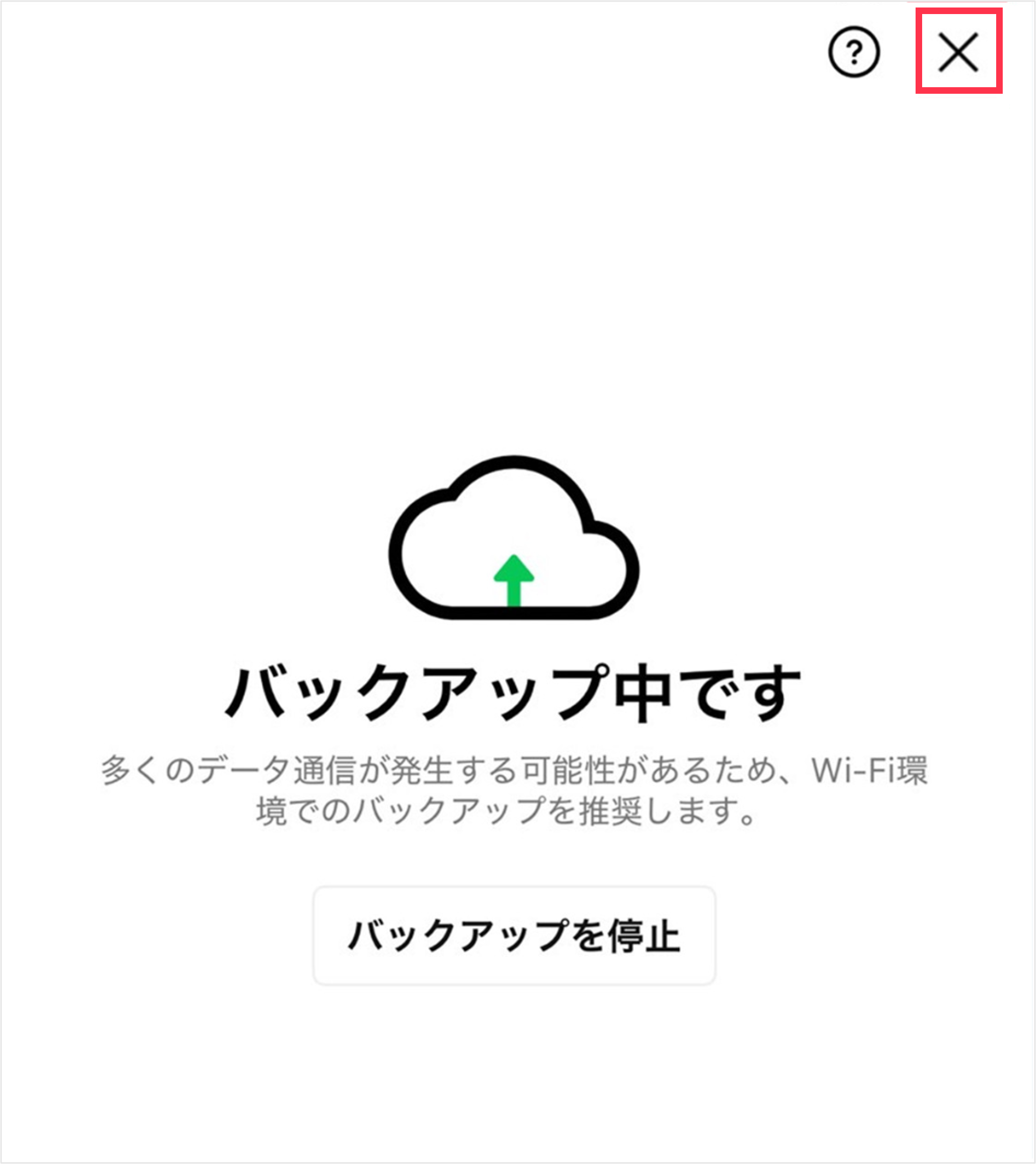
問題が発生した場合の解決方法
初回バックアップ中にエラーが発生した場合
画面に表示される案内に従い操作を行ってください。
問題が解決された場合、バックアップが継続されます。
不明なエラーで問題が解決しない場合、再度初回のバックアップを実施してください。
LINEバージョン15.7.1未満で不具合が発生した場合
LINEバージョン15.7.1未満で問題が発生している場合は、プレミアムバックアップが進まない/完了できない不具合についてを参照してください
バックアップしたトーク履歴を復元する
端末の故障や機種変更の際に、バックアップしたトーク履歴を復元することができます。
以下をご参照ください。
 重要
重要※初回のバックアップが完了すると、プレミアムバックアップ専用ページが表示されます。必ず下記画面が表示されていることを確認後、アカウント引き継ぎを行ってください。
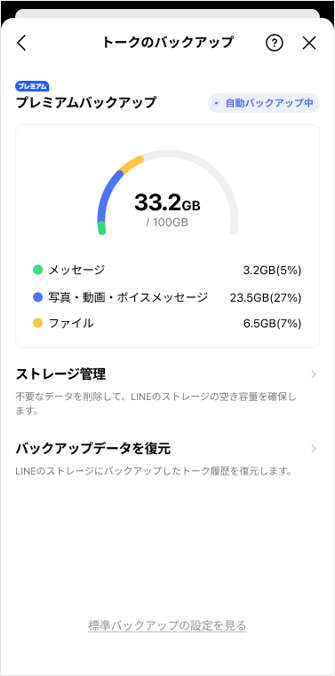
LINEアカウント引き継ぎの場合
 注意
注意- Apple ID/Google アカウントで引き継ぐ場合、LINEアカウントログイン時にLINEアカウントに登録したパスワードを入力しないと、プレミアムバックアップのサービスを受けることができなくなります。
なお、LINEアカウント引き継ぎ中にパスワードの再設定を行うと、プレミアムバックアップは削除されます。
そのため、パスワード管理に十分ご注意ください。
電話番号/QRコードの引き継ぎの場合
[トーク履歴を復元]画面で[トーク履歴を復元]をタップしてください。
Apple ID/Google アカウントの引き継ぎの場合
[LINEアカウントのパスワードを入力]>[次へ]>[トーク履歴を復元]をタップしてください。
 参考
参考LINEアカウント引き継ぎ完了後、LINEアプリをアップデートして、「LINEアカウント引き継ぎ中に復元をスキップした場合」の手順を行ってください
LINEアカウント引き継ぎ中に復元をスキップした場合
操作手順
1)[ホーム]>
 [設定]>[トークのバックアップ]/[トークのバックアップ⋅復元]をタップ
[設定]>[トークのバックアップ]/[トークのバックアップ⋅復元]をタップ 2)[バックアップデータを復元]をタップ
3)[復元]をタップ
ストレージを管理する
ストレージが100GBに達すると、新しいトーク履歴のメディア(写真/動画/ファイル/ボイスメッセージ)のバックアップが中断されます。
[ストレージ管理]画面で不要なデータを削除し、ストレージを確保してください。
※削除したデータは復元できませんのでご注意ください
ストレージを確保すると、自動的にバックアップが再開されます。
 参考
参考- ストレージが100GBを超えたまま、トークルームで送受信したメディアが7日以上経過した場合、ストレージを確保した後も7日以上経過した分のメディアはバックアップできません。
この内容は役に立ちましたか?
貴重なご意見ありがとうございました。
ご意見ありがとうございます。
本コンテンツについて追加でご意見がございましたら教えてください。
※個人情報の記載はお控えください。
※こちらのフォームからいただいたコメントに返信することはできません。ご了承ください。
問題の詳細をお聞かせください。
※個人情報の記載はお控えください。
※こちらのフォームからいただいたコメントに返信することはできません。ご了承ください。
LINE AI トークサジェストとは、ユーザーのメッセージ作成をサポートしてくれる機能です。
本機能を利用するには、以下をご確認ください。
 参考
参考あらかじめご了承ください。
目次
‐ 利用を開始する前の準備
‐ LINE AI トークサジェストで利用できる機能
‐ 注意事項
利用を開始する前の準備
メイン端末
- 利用規約および情報利用に関するポリシーに同意した後、トークルームで情報利用に関するポリシーに同意していない場合は、LINEアプリの[ホーム]>
 [設定]>[LINE AIサービス]>[情報利用に関するポリシーへの同意]をオンに設定してください。
[設定]>[LINE AIサービス]>[情報利用に関するポリシーへの同意]をオンに設定してください。- スタンプ提案機能を利用するためには、LINEアプリの[ホーム]>
 [設定]>[スタンプ]>[サジェスト表示]をオンにして、[言語]メニューから使用する言語を追加してください。
[設定]>[スタンプ]>[サジェスト表示]をオンにして、[言語]メニューから使用する言語を追加してください。サブ端末
iPad
- 利用規約および情報利用に関するポリシーに同意した後、トークルームで情報利用に関するポリシーに同意していない場合は、LINEアプリの[設定]>[LINE AIサービス]>[情報利用に関するポリシーへの同意]をオンに設定してください。
- スタンプ提案機能を利用するためには、LINEアプリの[設定]>[スタンプ]>[サジェスト表示]をオンにして、[言語]メニューから使用する言語を追加してください。
Android
- 利用規約および情報利用に関するポリシーに同意した後、トークルームで情報利用に関するポリシーに同意していない場合は、LINEアプリの[ホーム]>
 [設定]>[LINE AIサービス]>[情報利用に関するポリシーへの同意]をオンに設定してください。
[設定]>[LINE AIサービス]>[情報利用に関するポリシーへの同意]をオンに設定してください。- スタンプ提案機能を利用するためには、LINEアプリの[ホーム]>
 [設定]>[スタンプ]>[サジェスト表示]をオンにして、[言語]メニューから使用する言語を追加してください。
[設定]>[スタンプ]>[サジェスト表示]をオンにして、[言語]メニューから使用する言語を追加してください。LINE AI トークサジェストで利用できる機能
返信を提案
AIが最近のメッセージを分析して、会話の内容に合った返信を提案する機能です。操作手順
1)トークルーム下部のメッセージ入力欄で
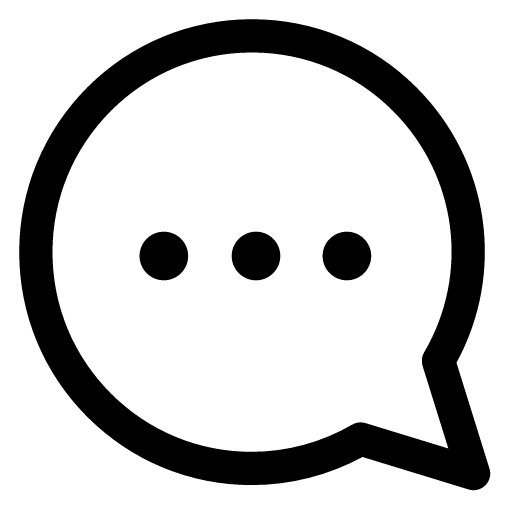 をタップ
をタップ※画面内のメッセージスタイルオプションを選択すると、メッセージスタイルを変更できます
2)送信したいメッセージをタップし、
 をタップ
をタップスタンプを提案
AIが最近のメッセージを分析して、会話の内容に合ったスタンプを提案する機能です。操作手順
1)トークルーム下部のメッセージ入力欄で
 をタップ
をタップ※画面内のおすすめタグを選択すると、提案されるスタンプを変更できます
2)送信したいスタンプをタップし、
 をタップ
をタップ口調を変換
入力した下書きメッセージを任意の口調に変換できます。操作手順
1)トークルーム下部のメッセージ入力欄で
2)変換したい口調をタップし、
 をタップ
をタップ  注意
注意- 300文字を超えるメッセージには使用できません
LINE AIに質問
AIが最近のメッセージを分析して、役に立ちそうな情報をLINE AIに質問できる機能です。操作手順
1)トークルーム下部のメッセージ入力欄で
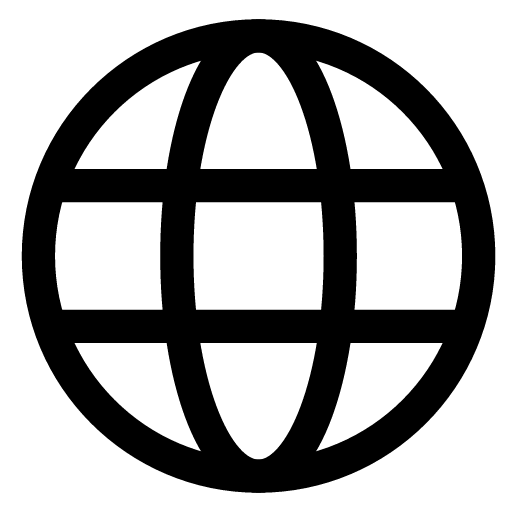 をタップ
をタップ2)LINE AIに質問したい内容をタップ
注意事項
 サービス利用回数制限について
サービス利用回数制限について- 無料利用:3回
- LYPプレミアム会員:10回
- LINE AI サービス使い放題プラン会員:無制限
※利用回数は、返信を提案/スタンプを提案/口調を変換/LINE AIに質問を行った回数を合計します
例)無料利用で0時~24時の間に「返信を提案」を3回利用した後、「スタンプを提案」を利用しようとする場合、サービス利用が制限されます。
LINE AI トークサジェスト利用時の注意事項に関する詳細は利用規約をご確認ください。
関連ヘルプ
‐ LINE AIとは?
‐ AI Friendsとは?
この内容は役に立ちましたか?
貴重なご意見ありがとうございました。
ご意見ありがとうございます。
本コンテンツについて追加でご意見がございましたら教えてください。
※個人情報の記載はお控えください。
※こちらのフォームからいただいたコメントに返信することはできません。ご了承ください。
問題の詳細をお聞かせください。
※個人情報の記載はお控えください。
※こちらのフォームからいただいたコメントに返信することはできません。ご了承ください。
※端末によって表示される設定の名称などが異なります
目次
- 音声⋅ビデオ通話が開始できない/通話が終了してしまう
- 着信音が正常に鳴らない/着信時の通知が届かない
- ネットワークが不安定とエラーが表示される/通話が途切れる
- 【Androidをご利用の方】ビデオ通話中の映像が表示されない
- 【Androidをご利用の方】外部機器を利用すると問題が発生する
- 改善しない場合にお試しいただきたいこと
音声⋅ビデオ通話が開始できない/通話が終了してしまう
音声⋅ビデオ通話で問題が発生している(音声⋅ビデオ通話が開始できない/通話が終了してしまうなど)場合は、まず以下をお試しください。
メイン端末(主にスマートフォン)
- LINEで不具合や問題(起動しない/強制終了するなど)が発生した場合の対処方法- スピーカーおよびマイクのオン/オフ
- LINEの[ホーム]>
 [設定]>[通話]>[通話の着信許可]をオン
[設定]>[通話]>[通話の着信許可]をオンサブ端末(主にタブレット)
Android
- LINEで不具合や問題(起動しない/強制終了するなど)が発生した場合の対処方法- スピーカーおよびマイクのオン/オフ
- LINEの[ホーム]>
 [設定]>[通話]>[通話の着信許可]をオン
[設定]>[通話]>[通話の着信許可]をオン上記を行った後、以下もお試しください。
iPhone/iPadを利用している方
1)端末の[設定]>[プライバシーとセキュリティ]>[マイク]をタップ2)LINEの設定をオンにする
Androidを利用している方
1)LINEの[ホーム]>
 [設定]をタップ
[設定]をタップ2)[通話]>[通話の詳細設定]をタップ
3)[Full HD voice通話]をオフ(項目が表示される方のみ)
4)[オーディオモード]>[通常モード]にする
5)[OpenSL]をオフ
上記操作を行った後、発生している問題の状況に応じて以下の内容をご確認ください。
着信音が正常に鳴らない/着信時の通知が届かない
着信音や通知に関する問題は、LINEの着信音や通知に関する設定をご確認ください。
設定に問題がなく着信音が鳴らない場合は、利用している端末による問題の可能性があります。
端末のメーカーや携帯電話会社にお問い合わせください。
設定に問題がなく通知が届かない場合は、安定したネットワーク環境にてご利用ください。
iPhoneを利用している方はこちらの設定もご確認ください
iPhoneを利用している方で次のような問題が発生している場合、以下の内容をご確認ください。- iPhoneの電源を押すと通話が終了してしまう
- 発着信履歴にLINEの通話履歴が残ってしまう
お試しいただきたいこと
⋅LINEの[ホーム]>
 [設定]>[通話]>[iPhoneの基本通話と統合]をオフにする
[設定]>[通話]>[iPhoneの基本通話と統合]をオフにする※オフの状態で着信通知が表示されることを確認した後にオンへ戻す
上記を試しても問題が改善しない場合は、iOSまたはCallKitが原因で発生している可能性があります。
※CallKitはiPhoneの電話アプリとLINEアプリの通話機能の一部を統合する機能です
iOSの最新バージョンがリリースされた際は、OSのアップデートをお試しください。
ネットワークが不安定とエラーが表示される/通話が途切れる
LINEの音声/ビデオ通話は、盗聴やなりすましを防止するため、セキュリティを高めた対応を行っています。
そのため、通信状況により通信が成功しないことがあります。
通信状況に問題がない場合でも、実際にはネットワーク接続の切断⋅再接続が繰り返されているなど、通信状況が不安定になっている場合もあります。
通信状況の良い環境や、異なるネットワーク回線(4G/5G/Wi-Fi)を利用して通話できるか確認してください。
【Androidをご利用の方】ビデオ通話中の映像が表示されない
ビデオ通話中の映像で発生している問題を解決するには、以下をお試しください。
※双方の端末でご確認ください
※ご利用の端末によっては[端末の動画コーデックを使用]が表示されない場合があります
操作手順
1)[ホーム]>
 [設定]>[通話]をタップ
[設定]>[通話]をタップ2)[通話の詳細設定]をタップ
3)[端末の動画コーデックを使用]のチェックを外す
【Androidをご利用の方】外部機器を利用すると問題が発生する
外部機器(Bluetoothやスマートフォンアクセサリー、イヤホンなど)を使用した際に発生する問題は、Bluetooth設定の権限を変更することで改善する可能性があります。
操作手順
1)端末の[設定]>[アプリ]をタップ
2)[LINE]>[権限]をタップ
3)[付近のデバイス]>[許可する]をタップ
上記の方法で改善されない場合は、以下の方法をお試しください。
- 端末とBluetooth機器のペアリングを再設定
- 端末でBluetooth接続のオン/オフを数回切り替えた後にオンに設定
- 他に接続しているBluetooth機器をオフに設定
- Bluetooth機器のバッテリーを充電
上記の方法で解決しない場合は、端末本体の性能に依存するため、使用している端末のメーカーまでお問い合わせください。
改善しない場合にお試しいただきたいこと
上記お試しいただいても改善しない場合は、以下をご確認ください。
- LINEアプリを最新版にアップデート
- 端末のOSを最新版にアップデート
- 端末の空き容量を2GB以上空ける
- 端末内の不要なデータやアプリを削除
- バックグラウンドで起動しているアプリを全て終了
- LINEアプリと端末を再起動
- 端末側のサウンド設定を確認
ヘッドホン/スピーカーの設定に問題がないか
ヘッドホン/スピーカーの設定を規定値に戻す
- 端末のサウンドドライバを再インストール
この内容は役に立ちましたか?
貴重なご意見ありがとうございました。
ご意見ありがとうございます。
本コンテンツについて追加でご意見がございましたら教えてください。
※個人情報の記載はお控えください。
※こちらのフォームからいただいたコメントに返信することはできません。ご了承ください。
問題の詳細をお聞かせください。
※個人情報の記載はお控えください。
※こちらのフォームからいただいたコメントに返信することはできません。ご了承ください。
ご意見ありがとうございます。
本コンテンツについて追加でご意見がございましたら教えてください。
※個人情報の記載はお控えください。
※こちらのフォームからいただいたコメントに返信することはできません。ご了承ください。